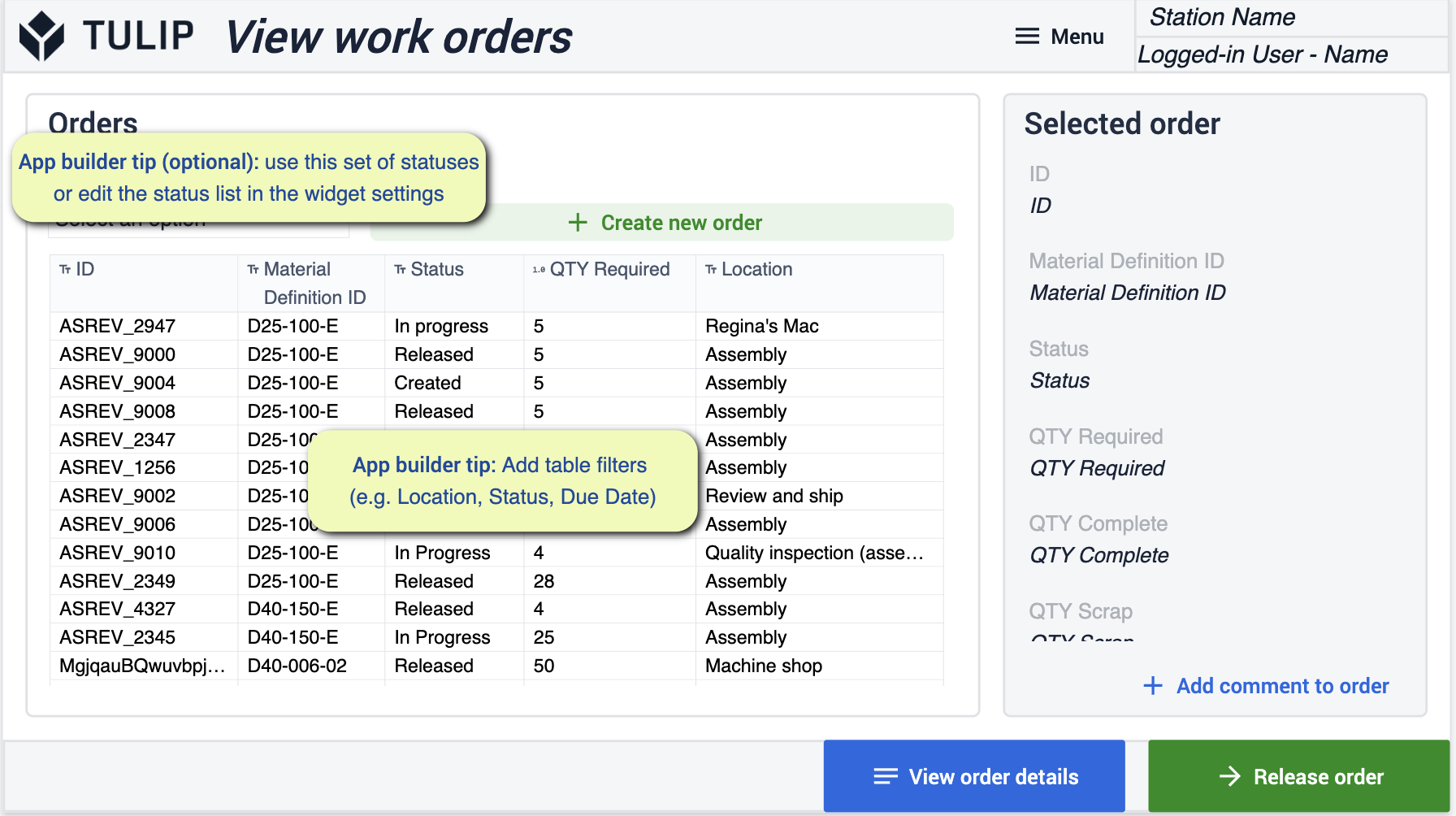::: (info) ()Download this app suite here.:::La Composable MES Suite proporciona un punto de partida sencillo para los ingenieros que desean desplegar un MES centrado en la creación de valor para sus operaciones. Esta suite de aplicaciones le mostrará cómo organizar y recopilar datos, a la vez que le enseña las mejores prácticas para crear valor en su empresa.
La suite de aplicaciones Gestión de la producción proporciona un punto de partida para gestionar el flujo de trabajo de producción. La recopilación de información detallada sobre su producción permite a su equipo tomar mejores decisiones para mejorar las operaciones.
Las áreas comunes de mejora son la entrega a tiempo, el análisis de la causa raíz del tiempo de inactividad y la capacidad de realizar un seguimiento holístico de la OEE (equipos, personas, flujo de materiales, etc.).
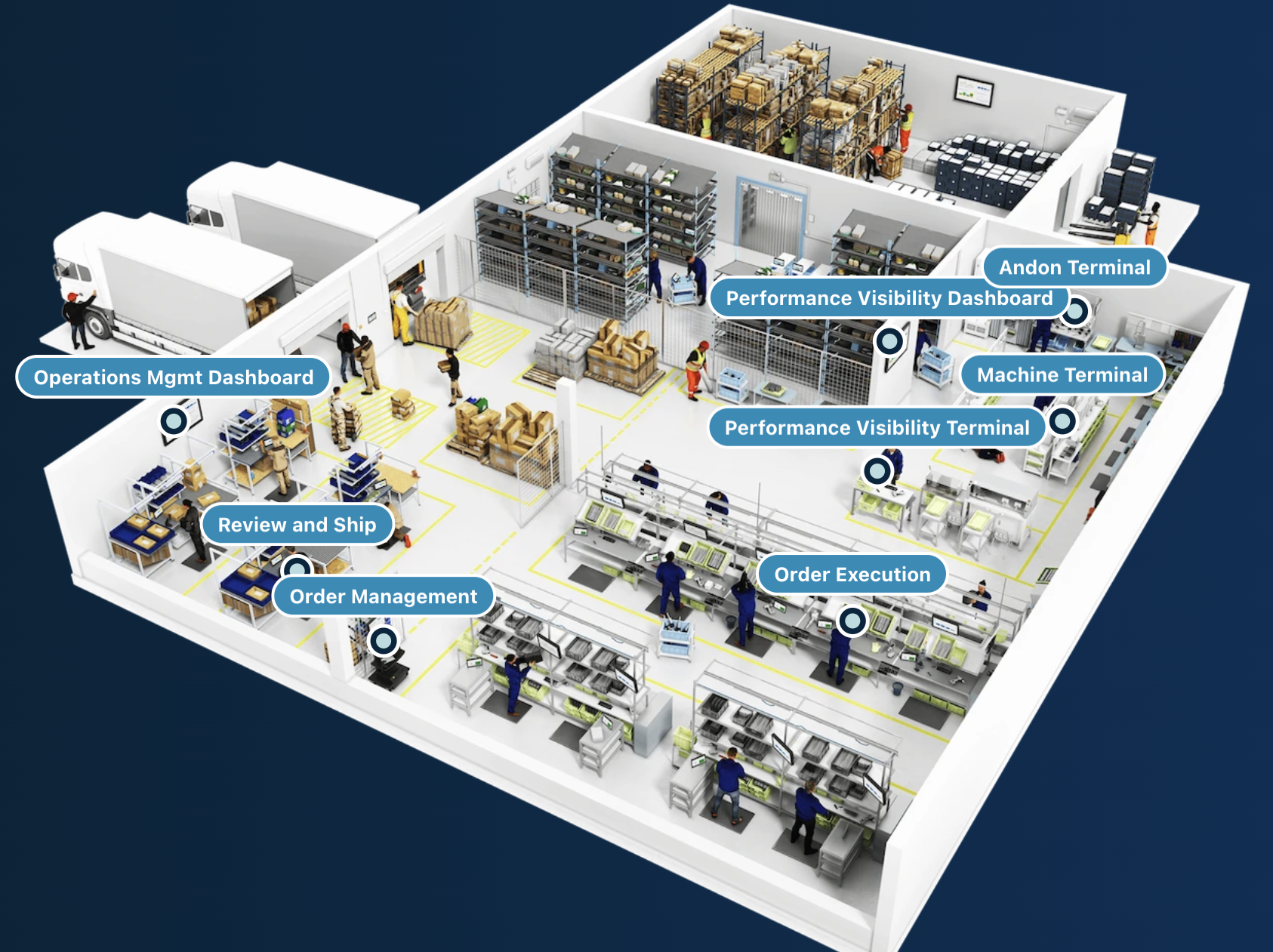
Requisitos previos
En esta suite de aplicaciones habrá que seguir una serie de consejos de App Builder. 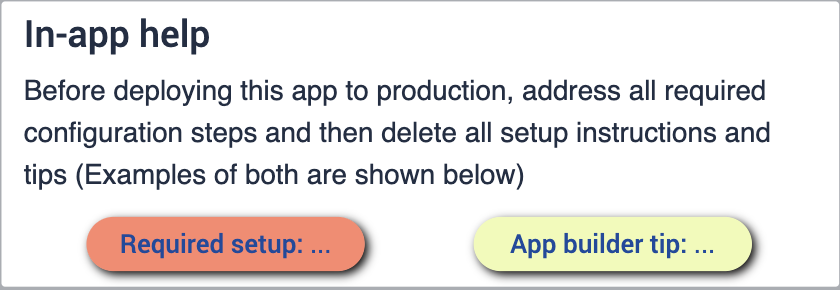
Antes de configurar la suite de apps, asegúrate de que estás familiarizado con los siguientes conocimientos:
- Construcción básica de apps
- Tablas Tulip (incluyendo edición de campos, uso de filtros y marcadores de posición de registros)
Despliegue
Usted querrá asegurarse de que usted tiene una comprensión adecuada de cómo implementar estas aplicaciones a los dispositivosdeseados y la forma de ejecutarlos en una estación. Es importante entender el flujo de su negocio. Tener un diagrama de su taller le dará una mejor comprensión de dónde quiere que vivan sus aplicaciones a medida que avanza en el proceso.
Tablas conectadas
Las tablas que utilizará a lo largo de esta suite de aplicaciones se utilizarán y conectarán a través de sus diversas aplicaciones. Esto le permite tener una experiencia de usuario más fácil, así como una red de tablas que se pueden utilizar con el desarrollo de futuras aplicaciones. Obtén más información sobre cómo las tablas minimizarán la redundancia y maximizarán la compatibilidad mediante el uso de un modelo de datos común.
Familiarícese con las tablas tulipán comunes utilizadas en todo el cMES.
Descarga de
Haga clic en el enlace a Production Management App Suite. Esto le llevará a la página de la biblioteca donde podrá añadir la aplicación a su instancia. 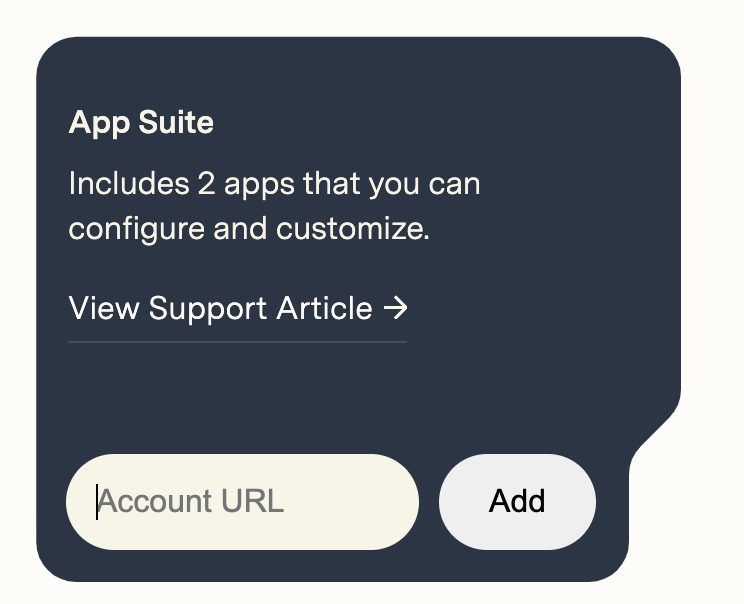 {Altura="250" Anchura="300"}
{Altura="250" Anchura="300"}
Una vez añadida la App Suite, encontrará una carpeta en su instancia titulada Production Management que contiene todas las apps de la suite.
Configurar Apps
:::(Info) (NOTE)While configuring applications, any changes made to tables need to be made across all applications for connectivity.:::
Gestión de Andon
La aplicación Andon le ofrece una forma rápida y sencilla de señalar problemas en la planta. Cuando se marca un problema, las alertas notifican a las personas necesarias para resolver el problema en tiempo real, para que se pueda actuar lo antes posible.
Mapa del estado de la estación
Al abrir la aplicación por primera vez, verá los "Consejos del creador de aplicaciones", que orientan a los usuarios a la hora de configurar la aplicación para su taller. Este paso de la aplicación es una representación visual del estado de sus operaciones en todo el taller.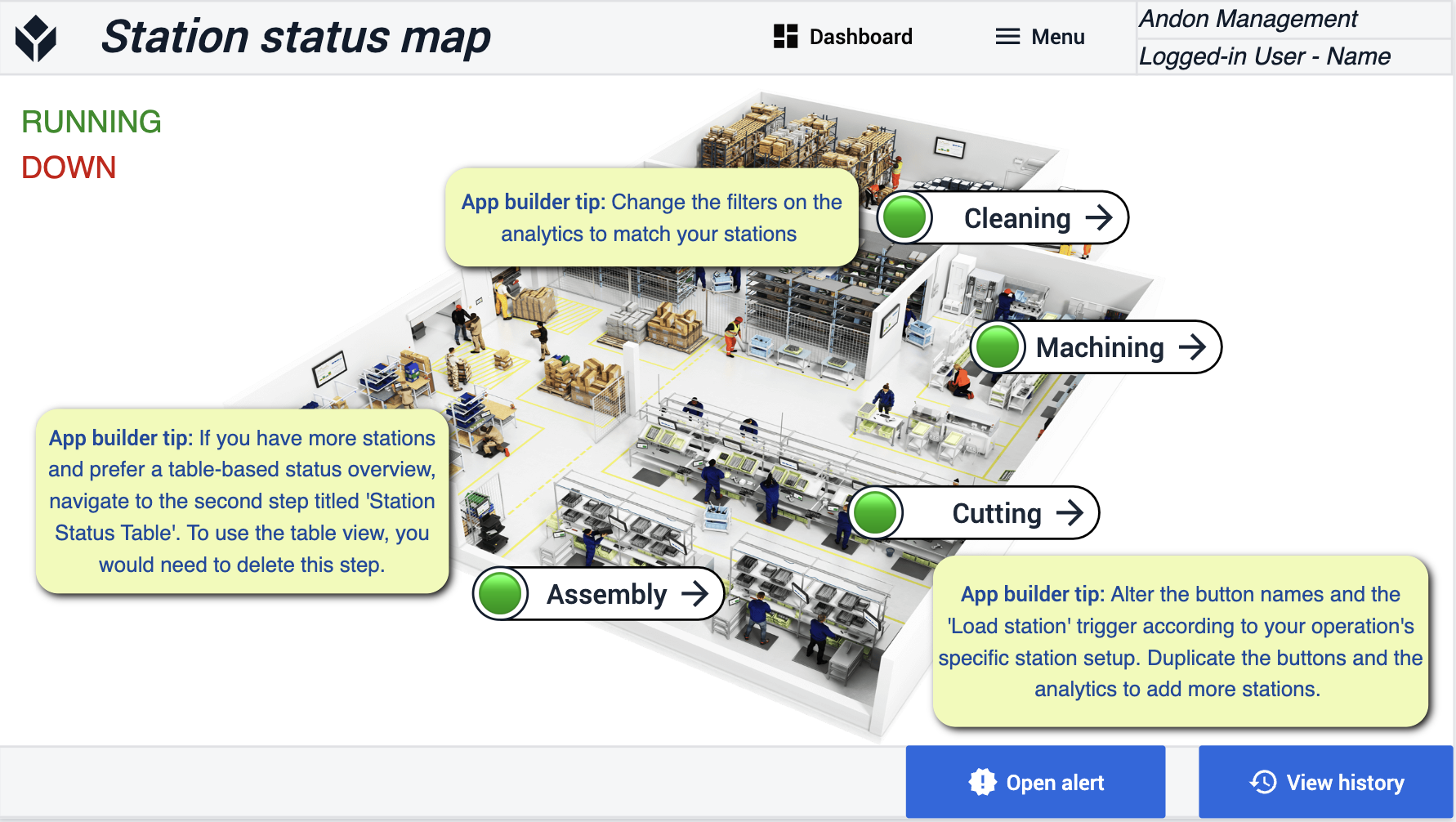
Tabla de Estado de la Estación
Este paso es opcional. Si prefiere tener una visión general de la tabla en lugar de un mapa, puede eliminar el mapa.
Ver Detalles de la Estación-Alertas
Vea eventos específicos que han sido marcados desde el taller. Asigne estos eventos a diferentes usuarios o resuélvalos usted mismo. También tendrá visibilidad en la historia detrás de donde vino este evento.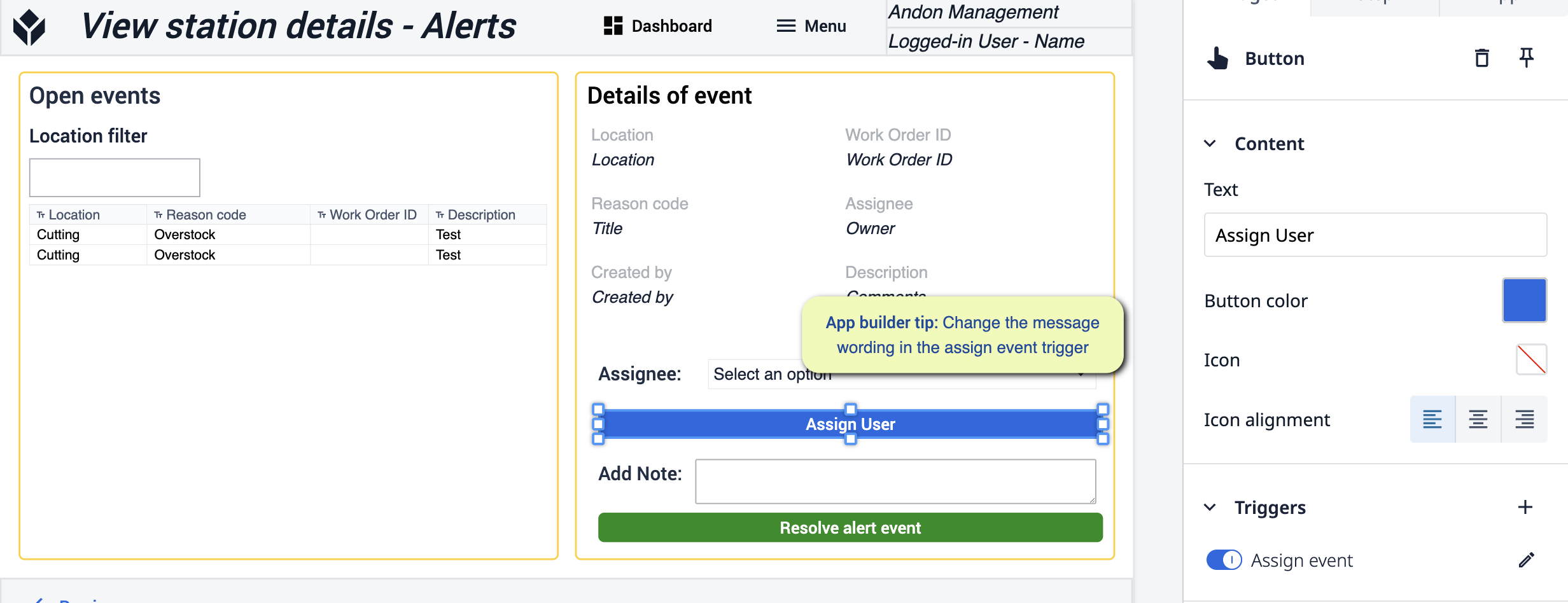 {height="300" width=""}* En este paso usted hará cambios al disparador en el Botón "Asignar Usuario". Haga que el mensaje se ajuste a sus necesidades específicas.
{height="300" width=""}* En este paso usted hará cambios al disparador en el Botón "Asignar Usuario". Haga que el mensaje se ajuste a sus necesidades específicas.
Andon
Cuando utilice la versión Andon de esta aplicación, hará los mismos cambios cuando se trate de hacer cambios asignando el idioma en el disparador para que coincida con su proceso.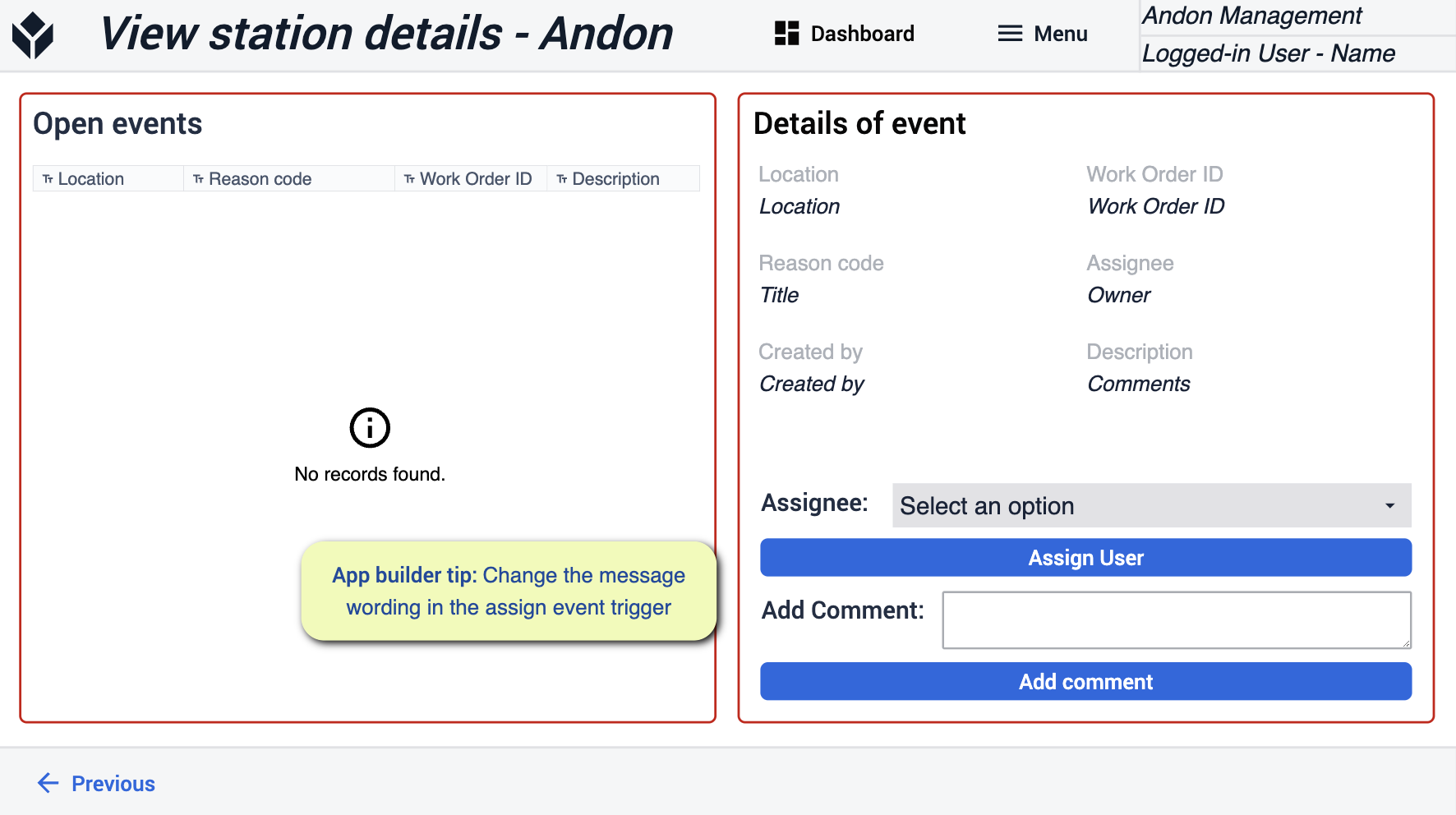
Ver Historial
Vea los eventos que se han registrado a lo largo de la aplicación. Obtenga una visión más detallada de lo que ha estado sucediendo.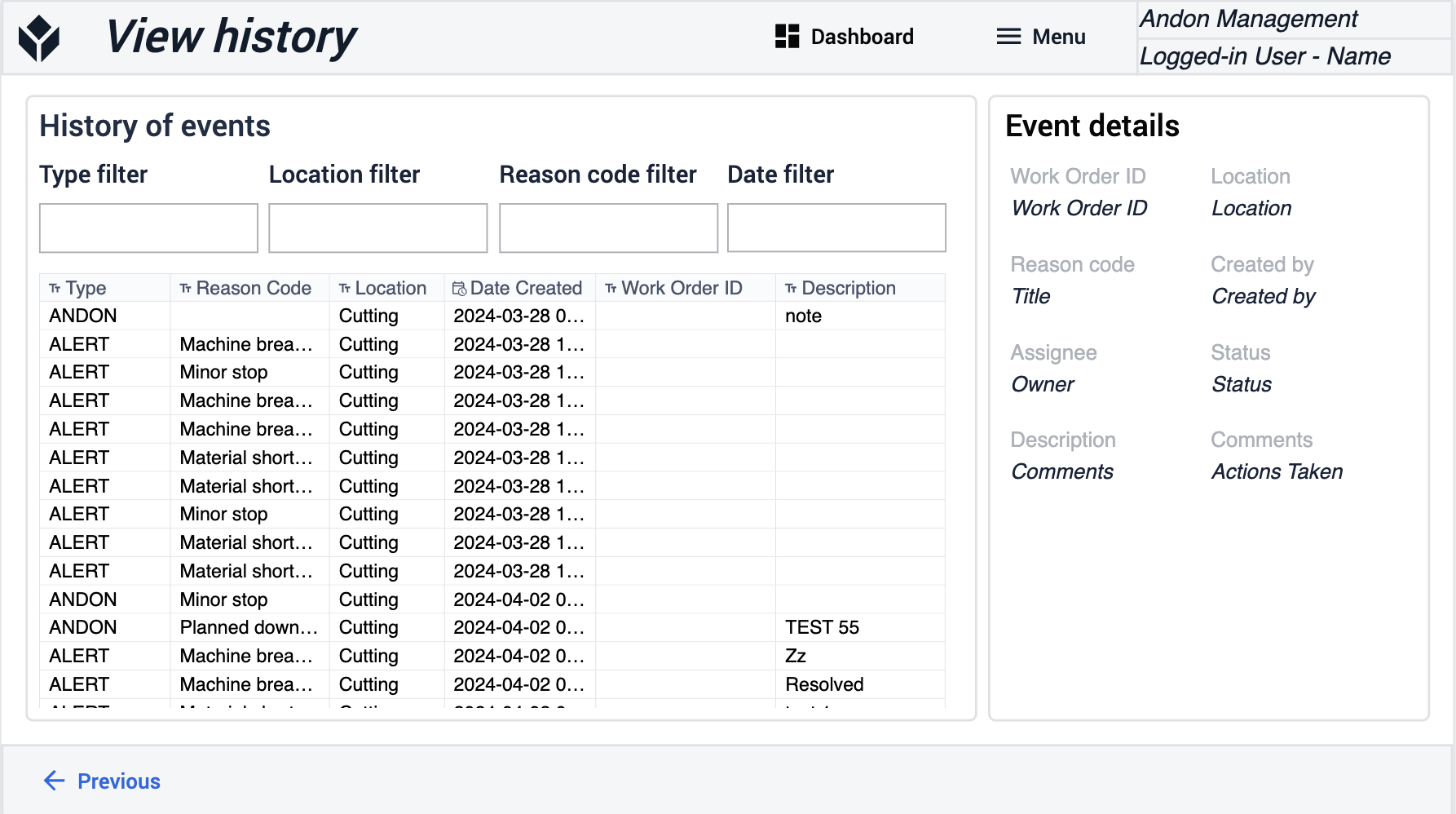
Panel de control
Esta vista es para que pueda ver el número de alertas que han ocurrido en ambas categorías hasta el momento y entender el tiempo que se pierde en estos eventos.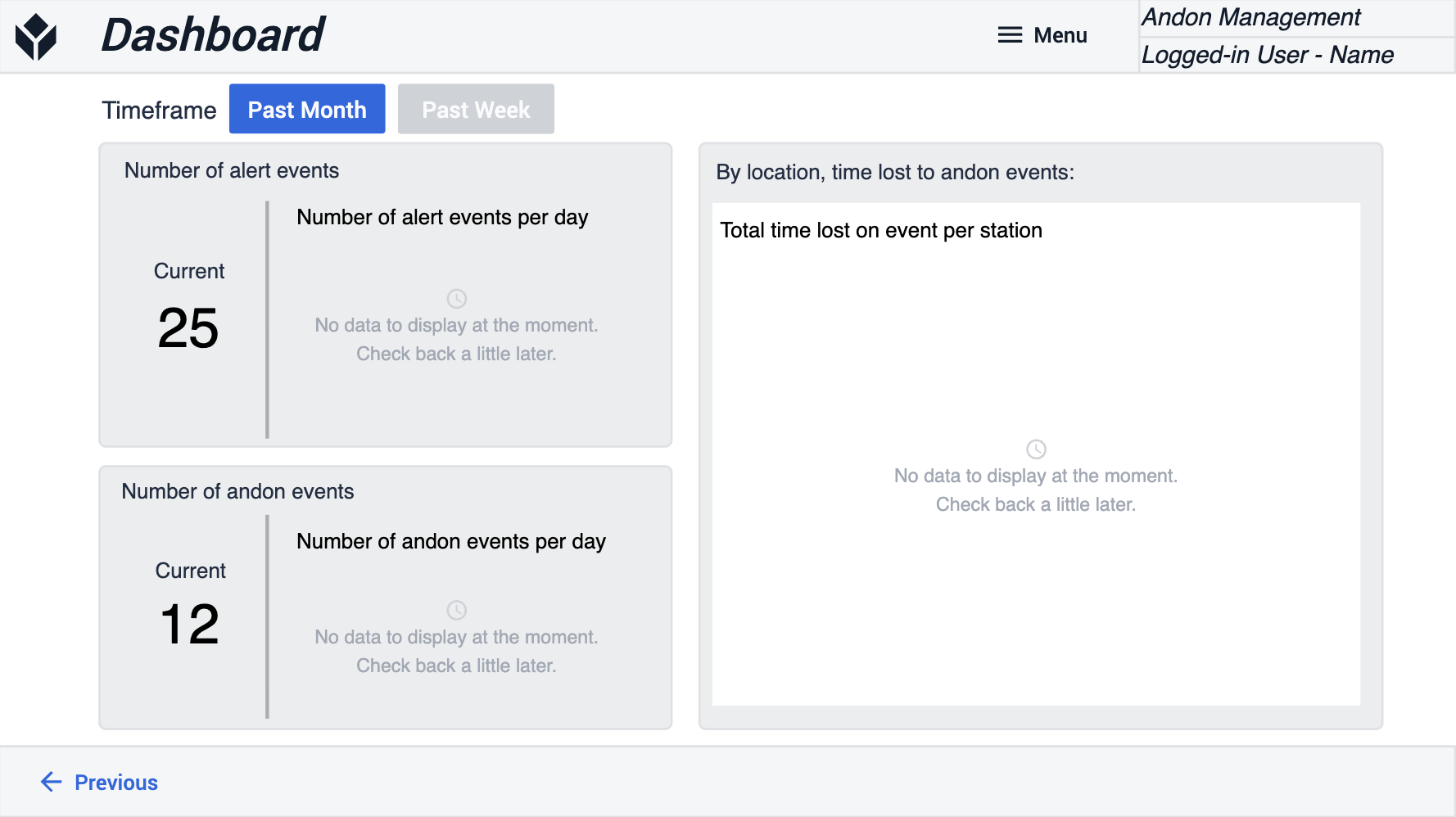
Terminal de Monitorización de Máquinas
Esta aplicación de Terminal de Monitorización de Máquinas está diseñada para realizar un seguimiento de la utilización y el rendimiento de las máquinas. Ofrece a los operarios una forma de añadir más contexto para informar de los tiempos de inactividad, registrar los índices de producción y los detalles de las piezas que se están produciendo. Para los supervisores, hay una visión clara de las métricas clave en torno a OEE.
Seleccionar pedido
En este paso podrá ver y seleccionar órdenes de trabajo para iniciar la producción.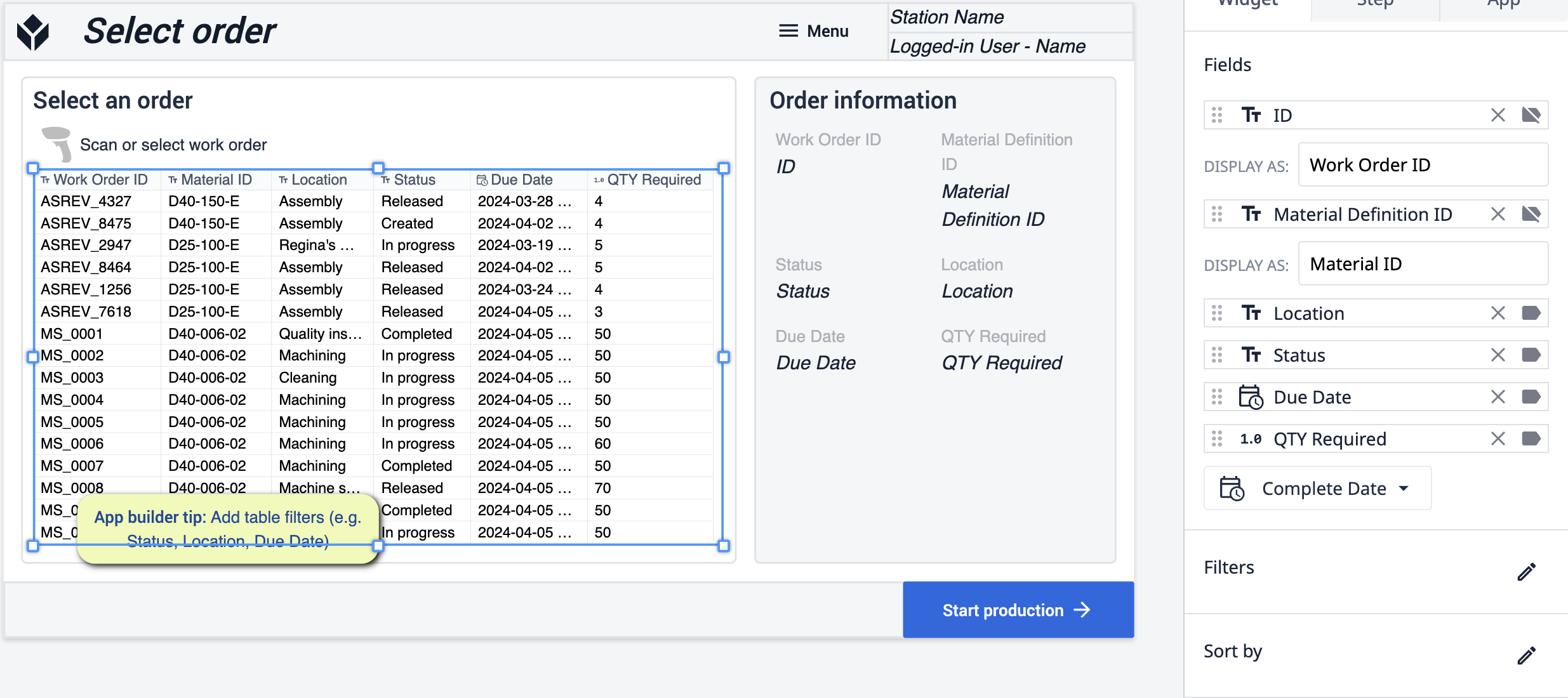 {height="300" width=""}* En este paso de la aplicación puede realizar cambios en la tabla según sea necesario. añada filtros basados en los campos que necesite rastrear. Asegúrese de hacer clic en la tabla para ver que se actualiza con sus preferencias
{height="300" width=""}* En este paso de la aplicación puede realizar cambios en la tabla según sea necesario. añada filtros basados en los campos que necesite rastrear. Asegúrese de hacer clic en la tabla para ver que se actualiza con sus preferencias
Terminal de máquinas
Aquí podrá ver el tiempo de actividad y el tiempo de inactividad de las máquinas seleccionadas. Realice un seguimiento del rendimiento a través de las piezas fabricadas y los defectos que se han rastreado.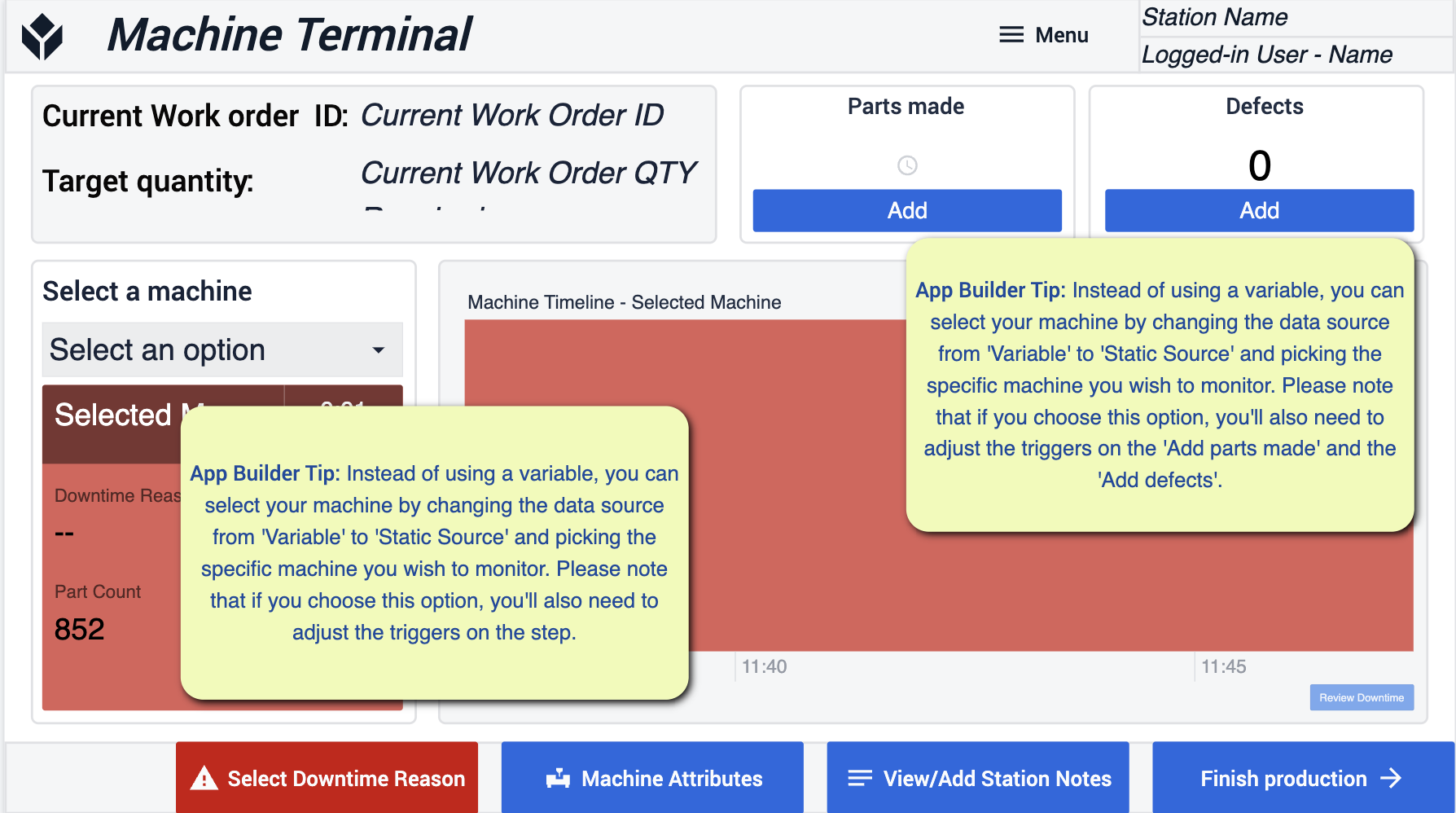 {height="300" width=""}* Siga los consejos del App Builder sobre cómo desea configurar sus máquinas. Concéntrese en asegurarse de que podemos conectar las máquinas a través de Variables pre-construidas.
{height="300" width=""}* Siga los consejos del App Builder sobre cómo desea configurar sus máquinas. Concéntrese en asegurarse de que podemos conectar las máquinas a través de Variables pre-construidas.
Seleccione el motivo de inactividad
Cuando tenga una máquina que se ha caído, seleccione una razón de por qué esa máquina se ha caído para una mejor visión del rendimiento y visibilidad en otros pasos de la aplicación.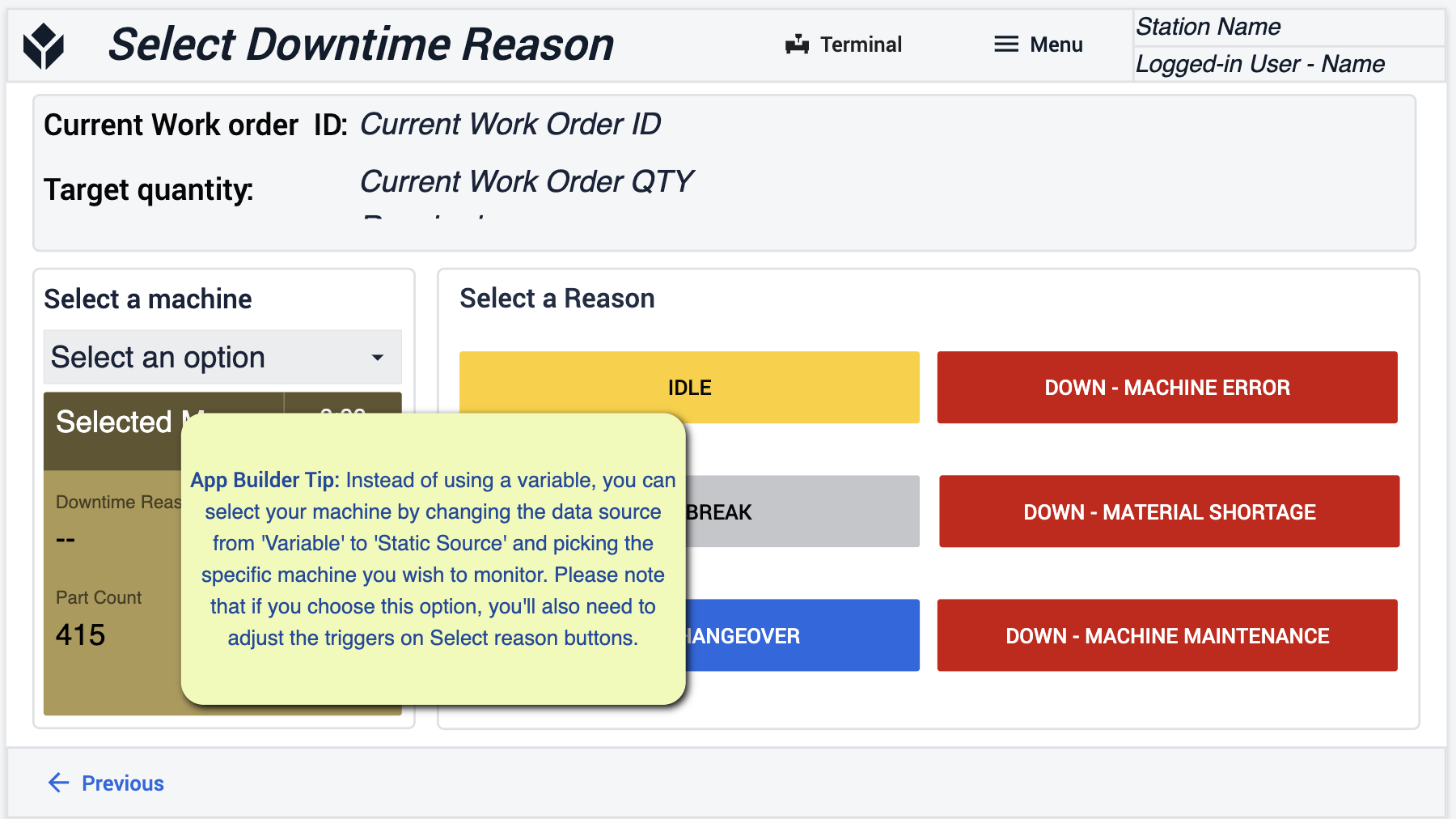 {height="300" width=""}* Los cambios realizados aquí deben coincidir con el mismo formato que otros cambios realizados en su fuente de datos de la máquina.
{height="300" width=""}* Los cambios realizados aquí deben coincidir con el mismo formato que otros cambios realizados en su fuente de datos de la máquina.
Análisis
Aquí puedes ver tus métricas diarias y tener una rápida comprensión del rendimiento general. Realizar un seguimiento de estas métricas será importante para la toma de decisiones.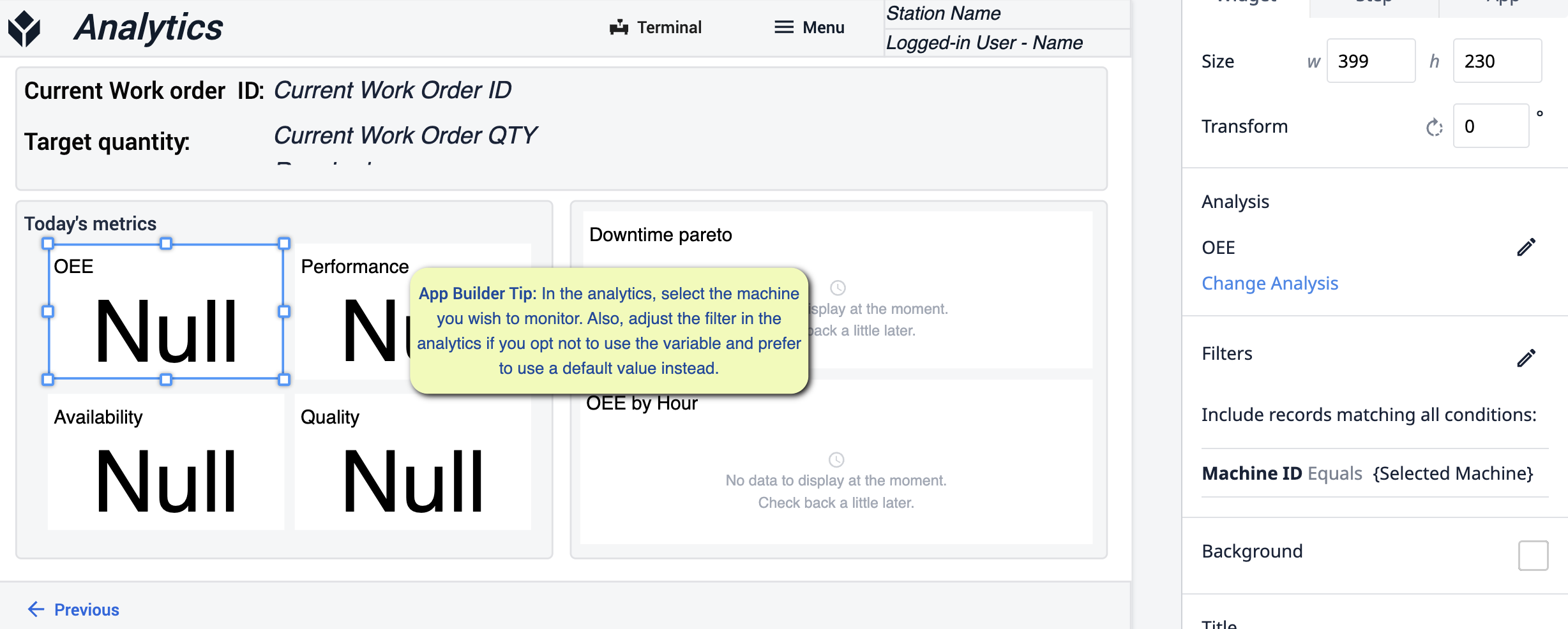 {height="300" width=""}* En este paso obtendrá análisis más detallados sobre el rendimiento de la máquina máquina. . Utilice los filtros de análisis para determinar de qué máquina(s) desea obtener información.
{height="300" width=""}* En este paso obtendrá análisis más detallados sobre el rendimiento de la máquina máquina. . Utilice los filtros de análisis para determinar de qué máquina(s) desea obtener información.
Atributos
En esta sección seleccionará una máquina para comprender mejor la razón del tiempo de inactividad. 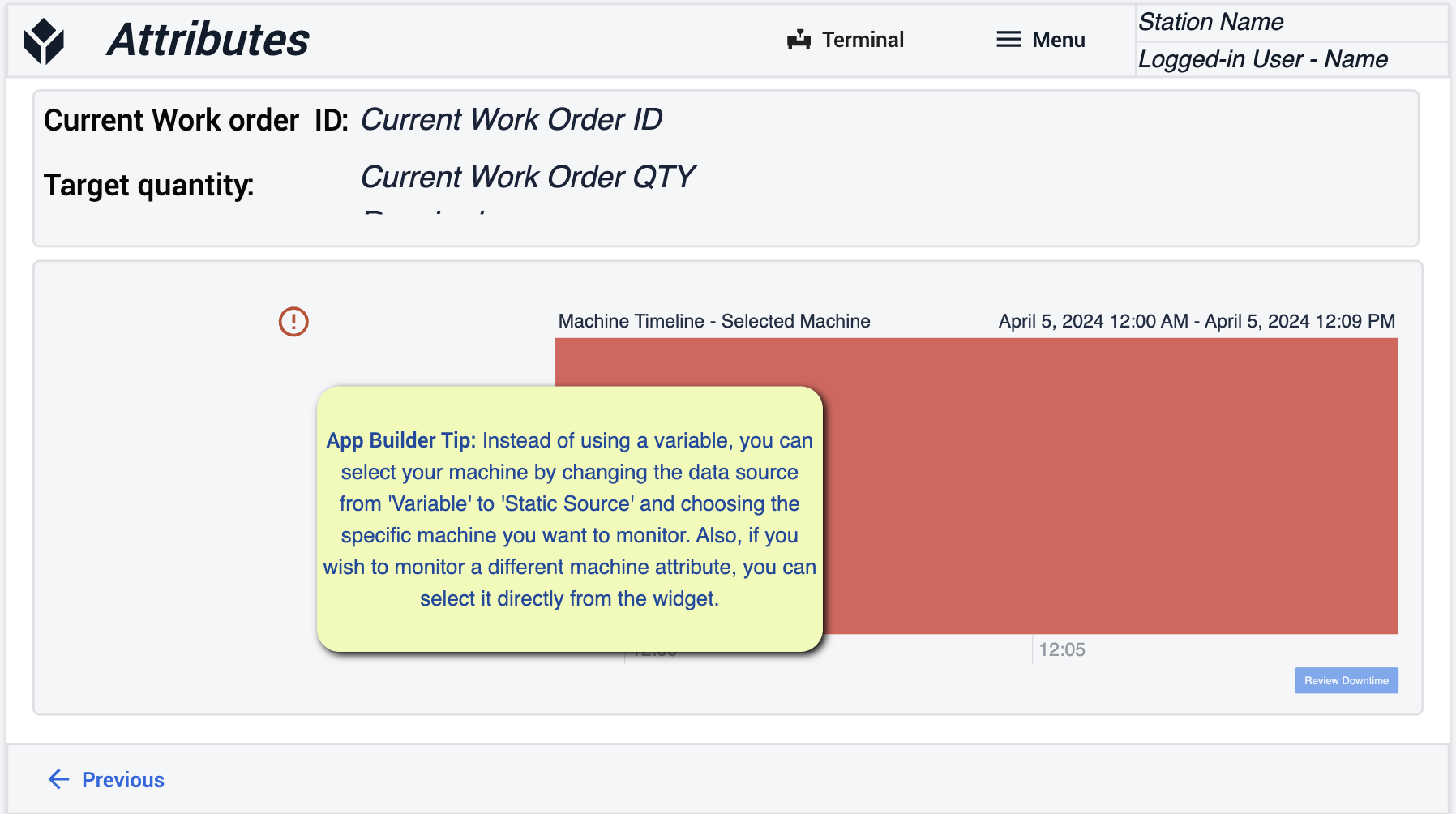 {height="300" width=""}* Las razones del tiempo de inactividad serán establecidas por usted y para este paso usted querrá seguir los mismos consejos del app builder para poblar su fuente de datos de máquina.
{height="300" width=""}* Las razones del tiempo de inactividad serán establecidas por usted y para este paso usted querrá seguir los mismos consejos del app builder para poblar su fuente de datos de máquina.
Ver/Añadir Notas de Estación
Puede ver las notas existentes de otros operadores para la actividad de la máquina y añadir sus propias notas. Proporcionando una clara visibilidad de la historia de la máquina específica.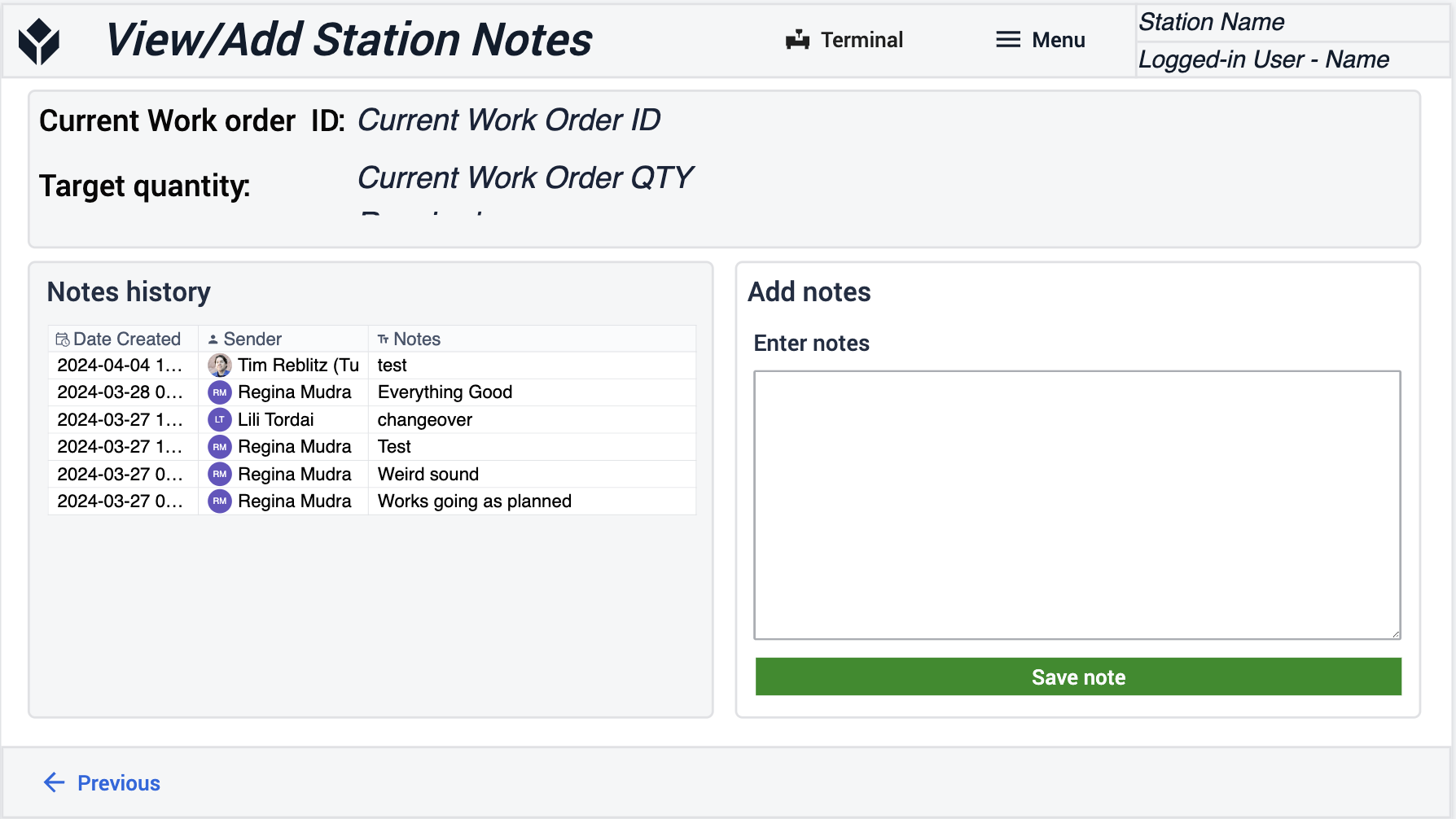
Ejecución de Órdenes
En esta Aplicación tendrá visibilidad completa del estado de todas las órdenes de trabajo desde Creadas, En proceso, Completadas y Liberadas. Ver no sólo el alcance de sus operaciones, pero tienen la capacidad de seguimiento de pedidos en cualquier parte de su tiempo de vida.
Ver órdenes de trabajo liberadas
En este paso podrá ver todas las órdenes de trabajo que están disponibles para usted o que ya han sido completadas.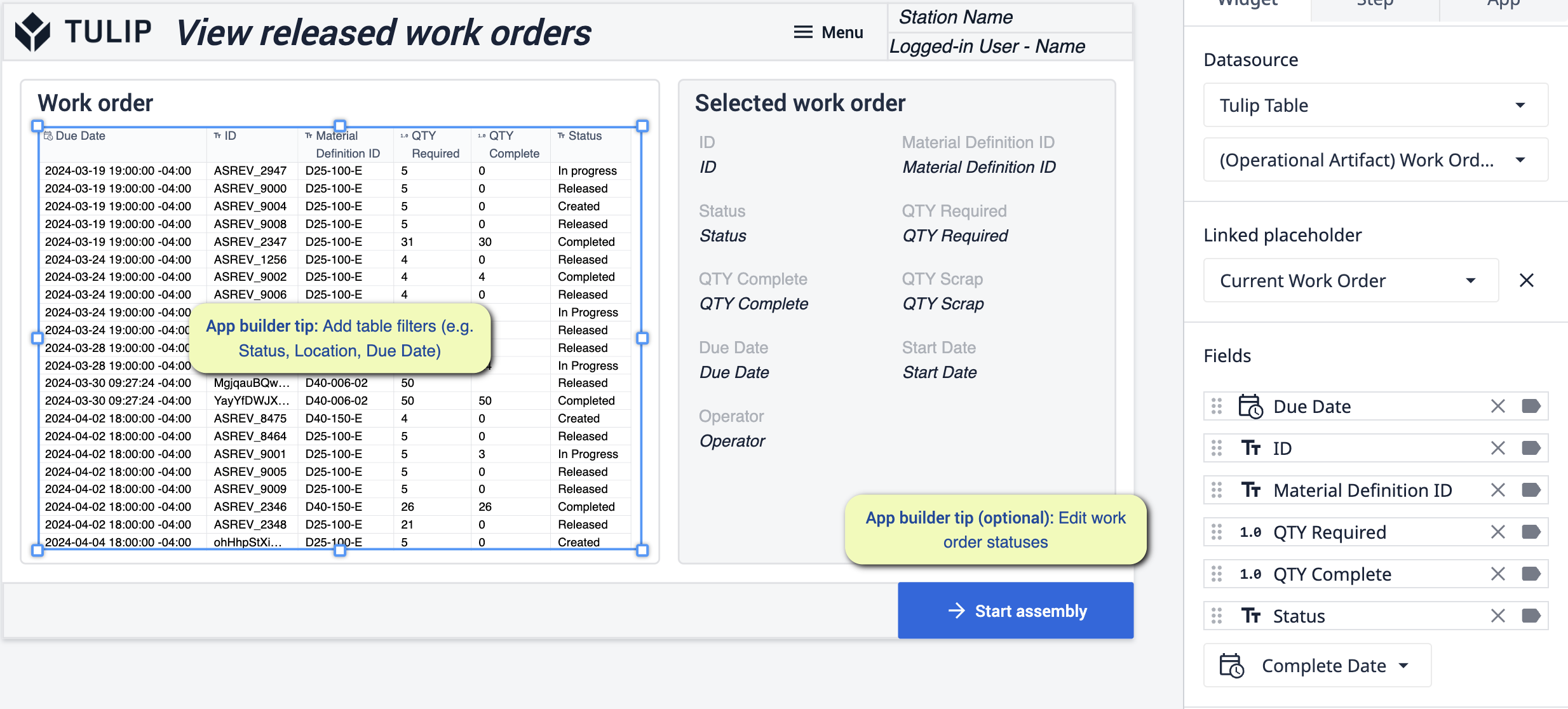 {height="300" width=""}* En este paso podrá ver todas las órdenes de trabajo que están siendo rastreadas. Los cambios que se pueden hacer en este paso se centran en añadir filtros a la tabla y editar campos. Un paso opcional aquí sería editar los estados de las órdenes de trabajo.
{height="300" width=""}* En este paso podrá ver todas las órdenes de trabajo que están siendo rastreadas. Los cambios que se pueden hacer en este paso se centran en añadir filtros a la tabla y editar campos. Un paso opcional aquí sería editar los estados de las órdenes de trabajo.
Orden de trabajo en curso
En este paso usted seguirá el conjunto de instrucciones para completar la orden de trabajo que fue seleccionada previamente. También podrá hacer ajustes para ver cuánto de la orden se está completando a medida que pasa el tiempo.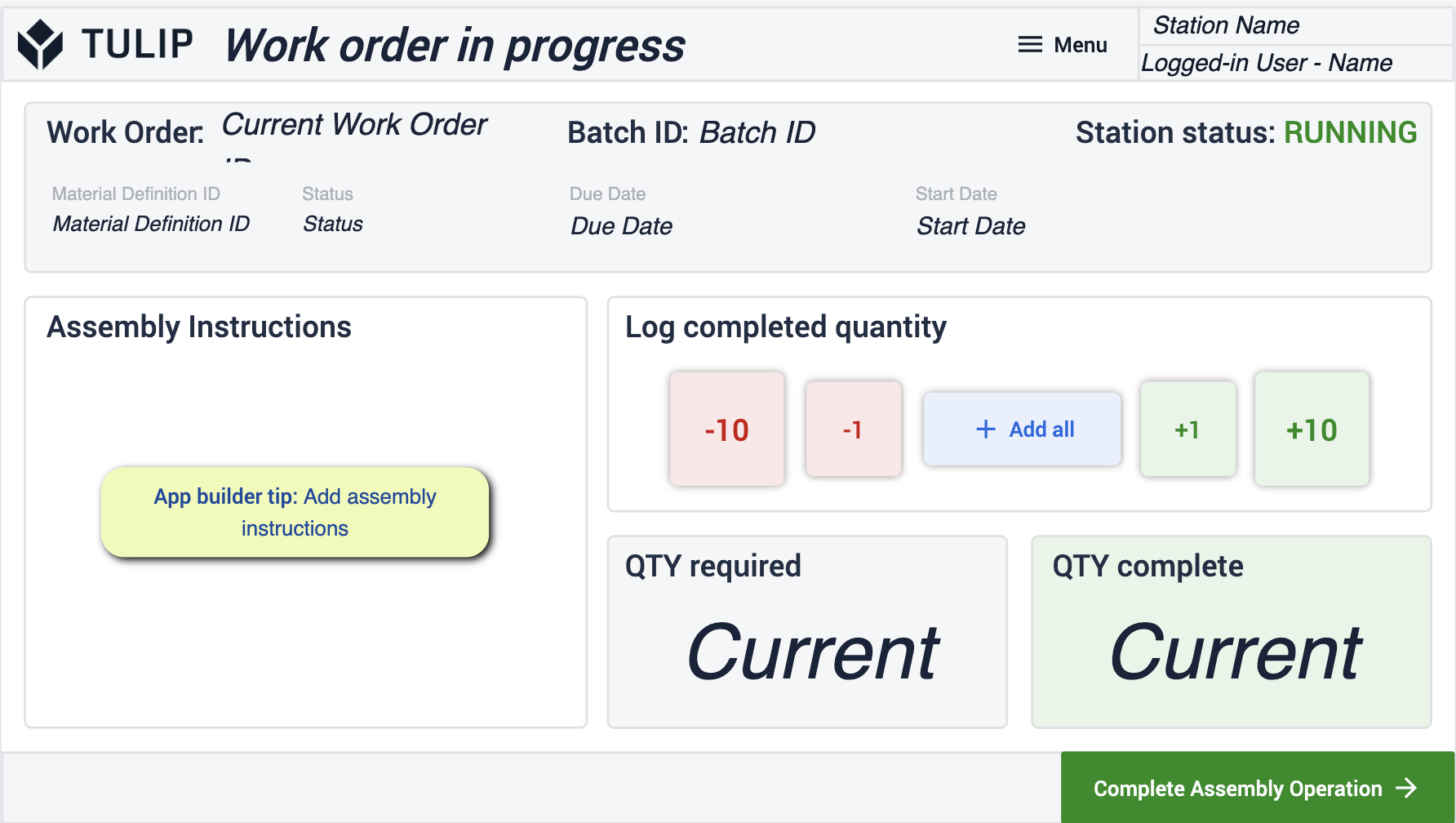 {height="300" width=""}* Aquí podrá comenzar a registrar el progreso de la orden en la que está trabajando. La configuración que necesita este paso es la adición de instrucciones de montaje. Esto podría venir en forma de instrucciones detalladas de texto, archivos CAD, Videos, etc
{height="300" width=""}* Aquí podrá comenzar a registrar el progreso de la orden en la que está trabajando. La configuración que necesita este paso es la adición de instrucciones de montaje. Esto podría venir en forma de instrucciones detalladas de texto, archivos CAD, Videos, etc
Confirmación de finalización
Aquí usted será capaz de imprimir la etiqueta para el trabajo completado, esto se asegurará de que la orden es siempre capaz de ser rastreado si es necesario como la historia todavía vive con usted . 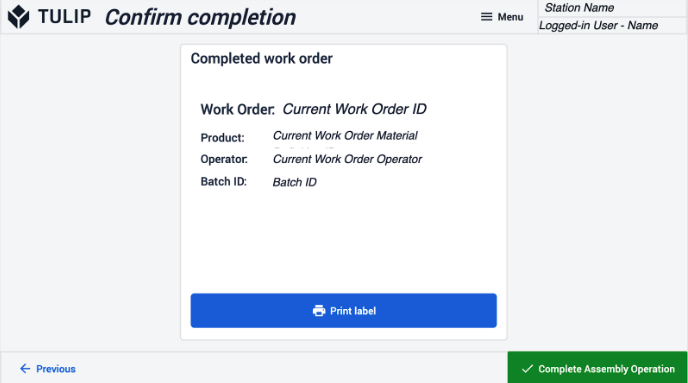 {Altura="300" Anchura=""}
{Altura="300" Anchura=""}
Etiqueta
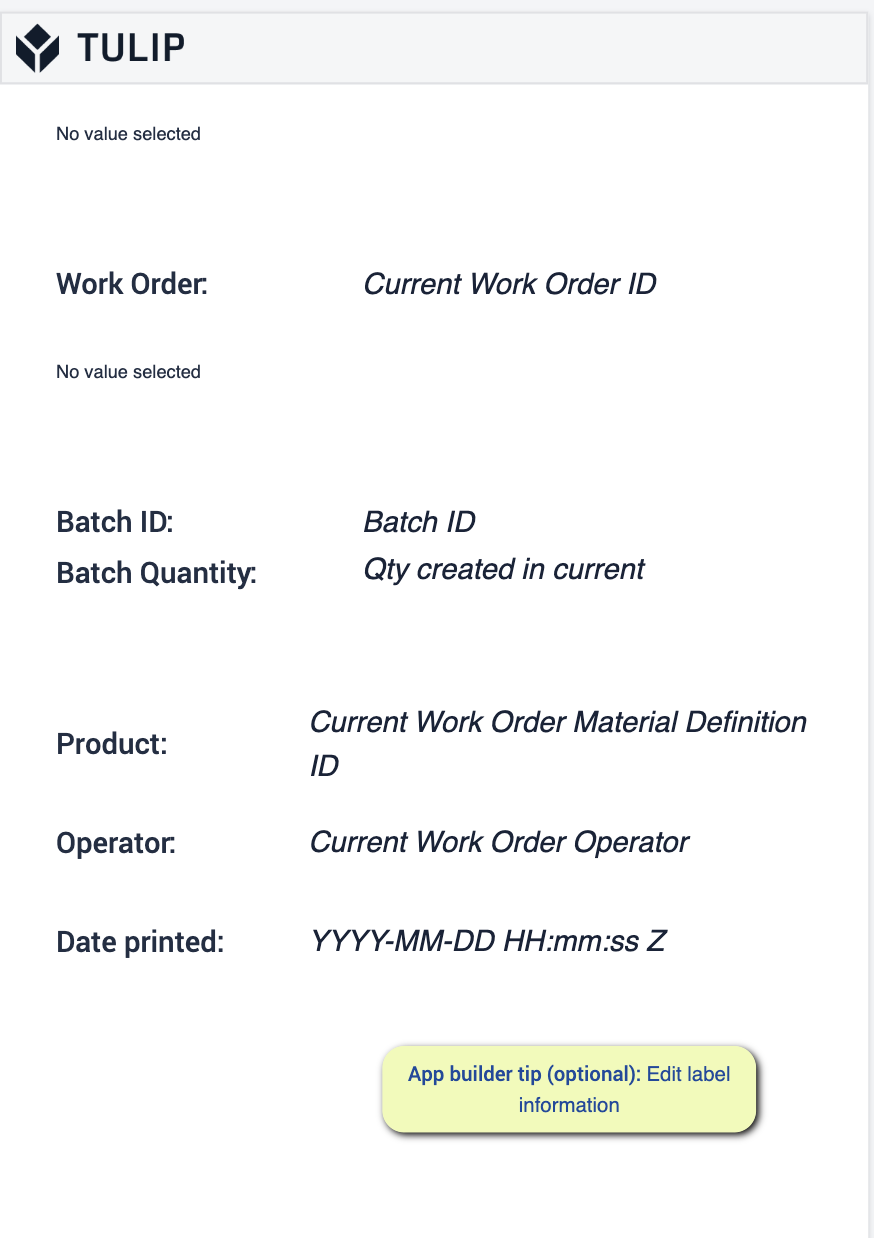 {height="250" width="200"}* Este es el aspecto que tendrá su etiqueta y un paso opcional aquí es tener la posibilidad de editar la información que se muestra en la etiqueta.
{height="250" width="200"}* Este es el aspecto que tendrá su etiqueta y un paso opcional aquí es tener la posibilidad de editar la información que se muestra en la etiqueta.
Gestión de pedidos
El uso de esta aplicación se centra en la creación y seguimiento de pedidos a medida que se mueven a través de la producción. Tenga total visibilidad y control sobre los trabajos que se están realizando.
Ver órdenes de trabajo
En este paso podrá ver las órdenes de trabajo y obtener más información seleccionando las órdenes que desea ver.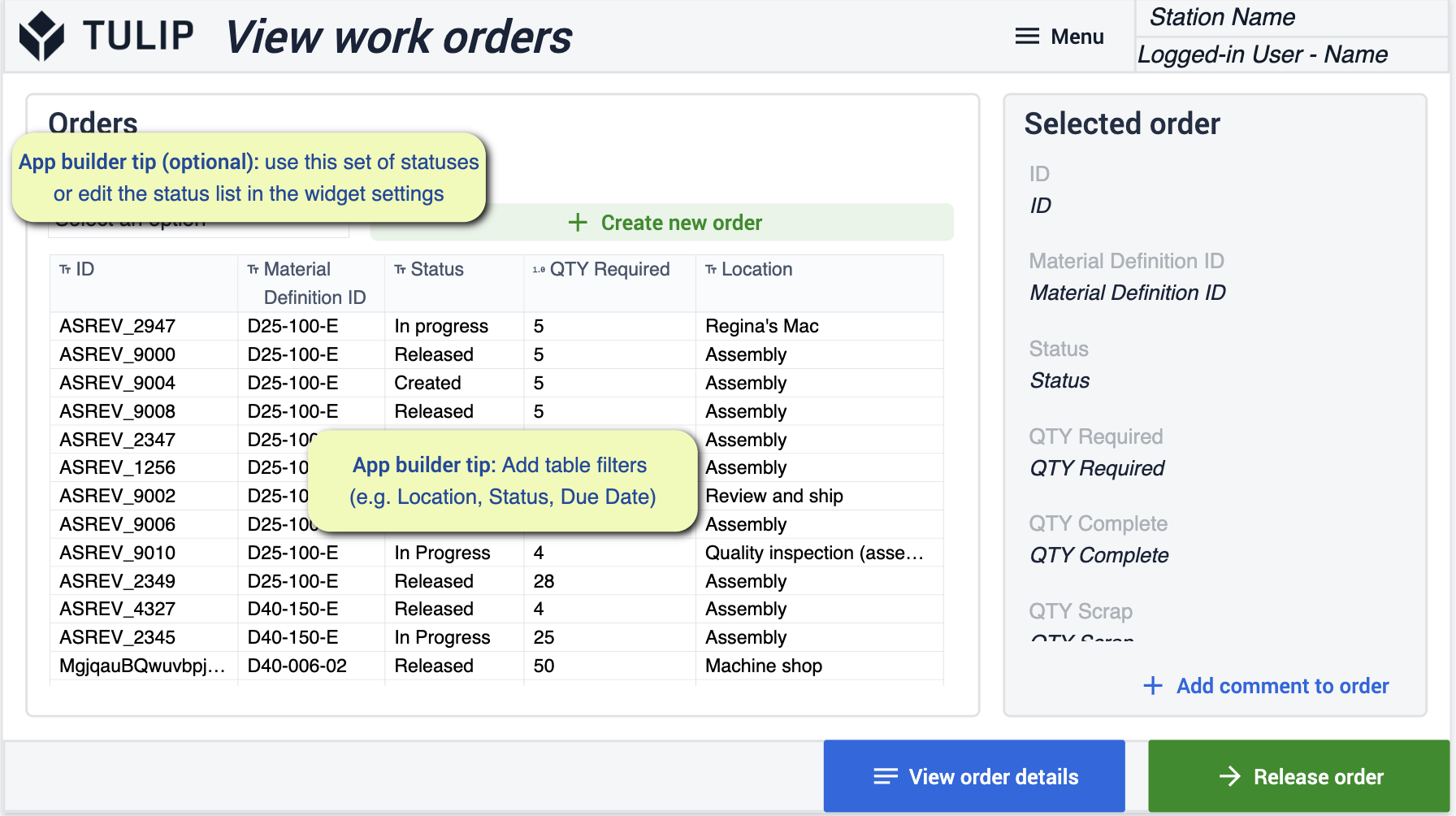 {height="" width=""}* Realice cambios filtrando la tabla y los campos para adaptarlos a sus necesidades. Como tarea opcional, siéntase libre de cambiar los estados que se están utilizando para que coincidan con las necesidades de su negocio.
{height="" width=""}* Realice cambios filtrando la tabla y los campos para adaptarlos a sus necesidades. Como tarea opcional, siéntase libre de cambiar los estados que se están utilizando para que coincidan con las necesidades de su negocio.
Crear órdenes de trabajo
Este paso le permite crear manualmente las órdenes de trabajo que necesite. Añada estas órdenes directamente a la producción para que los operarios tengan acceso a ellas.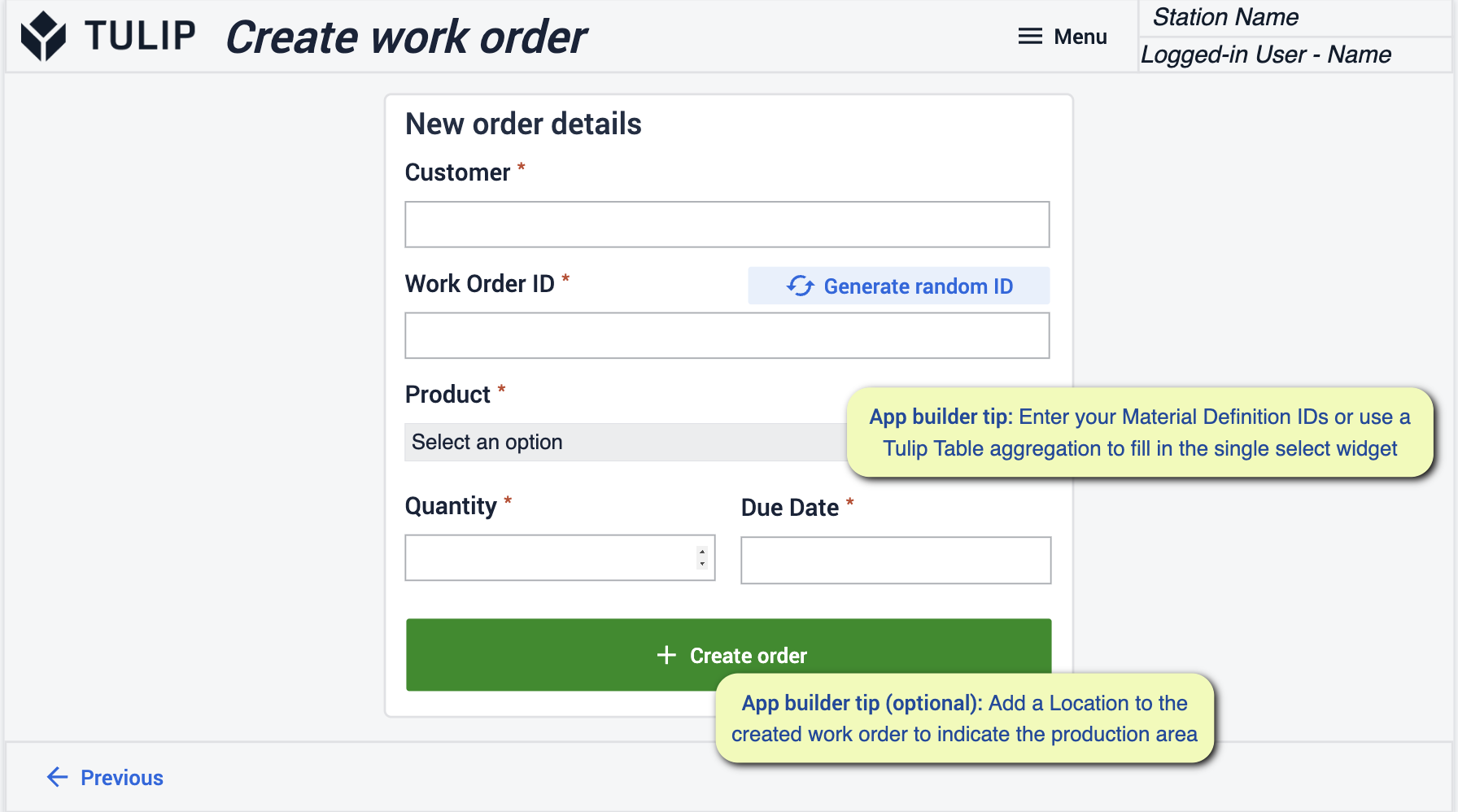 {height="300" width=""}* Asegúrese de introducir los ID de material o utilice las tablas de agregación para rellenarlas con widgets de selección individual.
{height="300" width=""}* Asegúrese de introducir los ID de material o utilice las tablas de agregación para rellenarlas con widgets de selección individual.
Ver detalles de la orden de trabajo
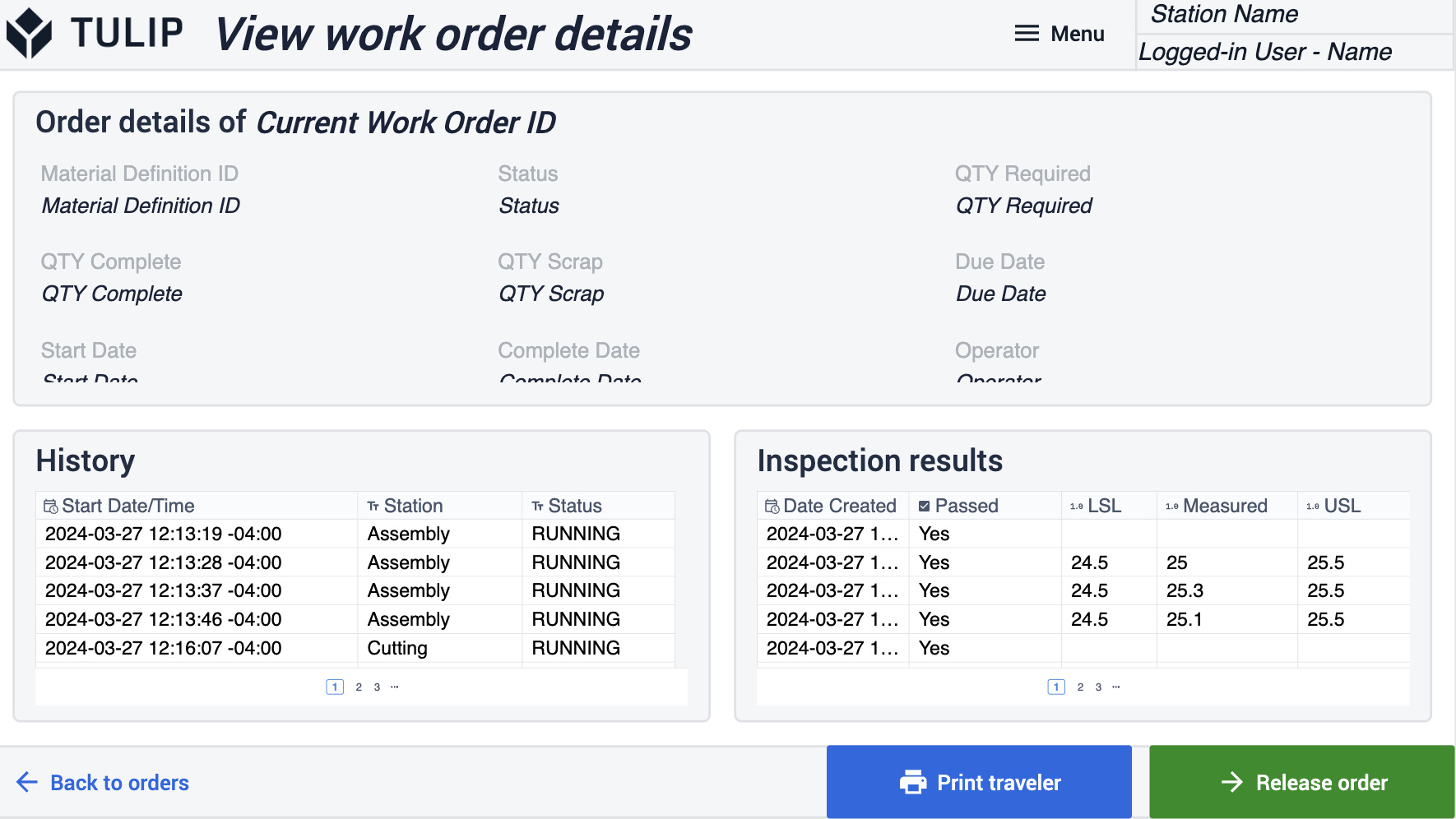 {height="300" width=""}* En este paso entrará en más detalles de la vista anterior de la orden de trabajo. Aquí también puede imprimir la información si es necesario.
{height="300" width=""}* En este paso entrará en más detalles de la vista anterior de la orden de trabajo. Aquí también puede imprimir la información si es necesario.
Confirmar Liberación
En este paso se muestra el detalle del material que viene junto con las órdenes específicas y la cantidad que está utilizando.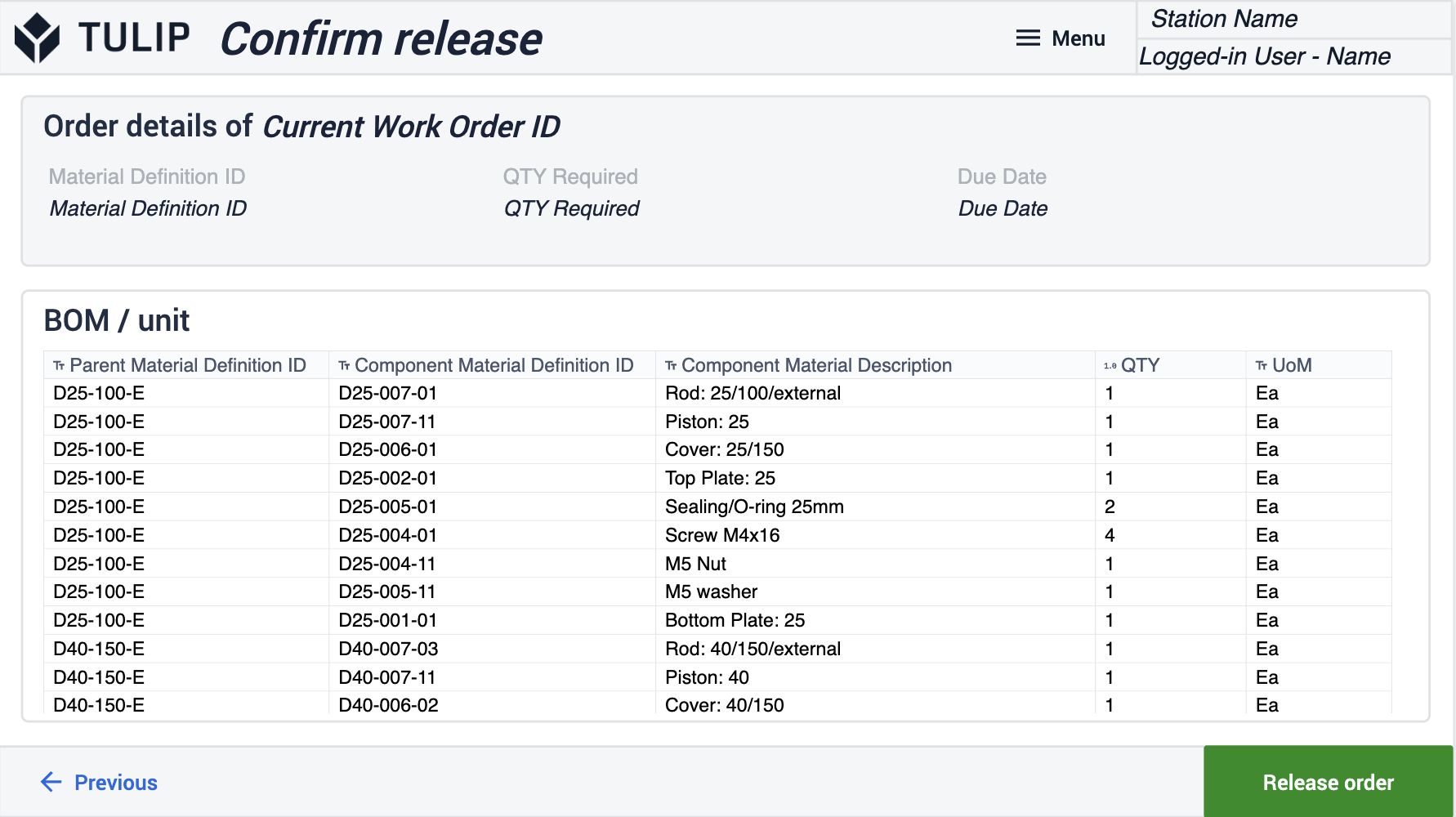
Añadir comentario a la orden
Añada comentarios en una orden específica para dejar constancia de lo que está funcionando, por qué un proceso puede haber tardado mucho y por qué un proceso puede haber ido bien. Permita que los operarios se comuniquen rápidamente con la dirección. 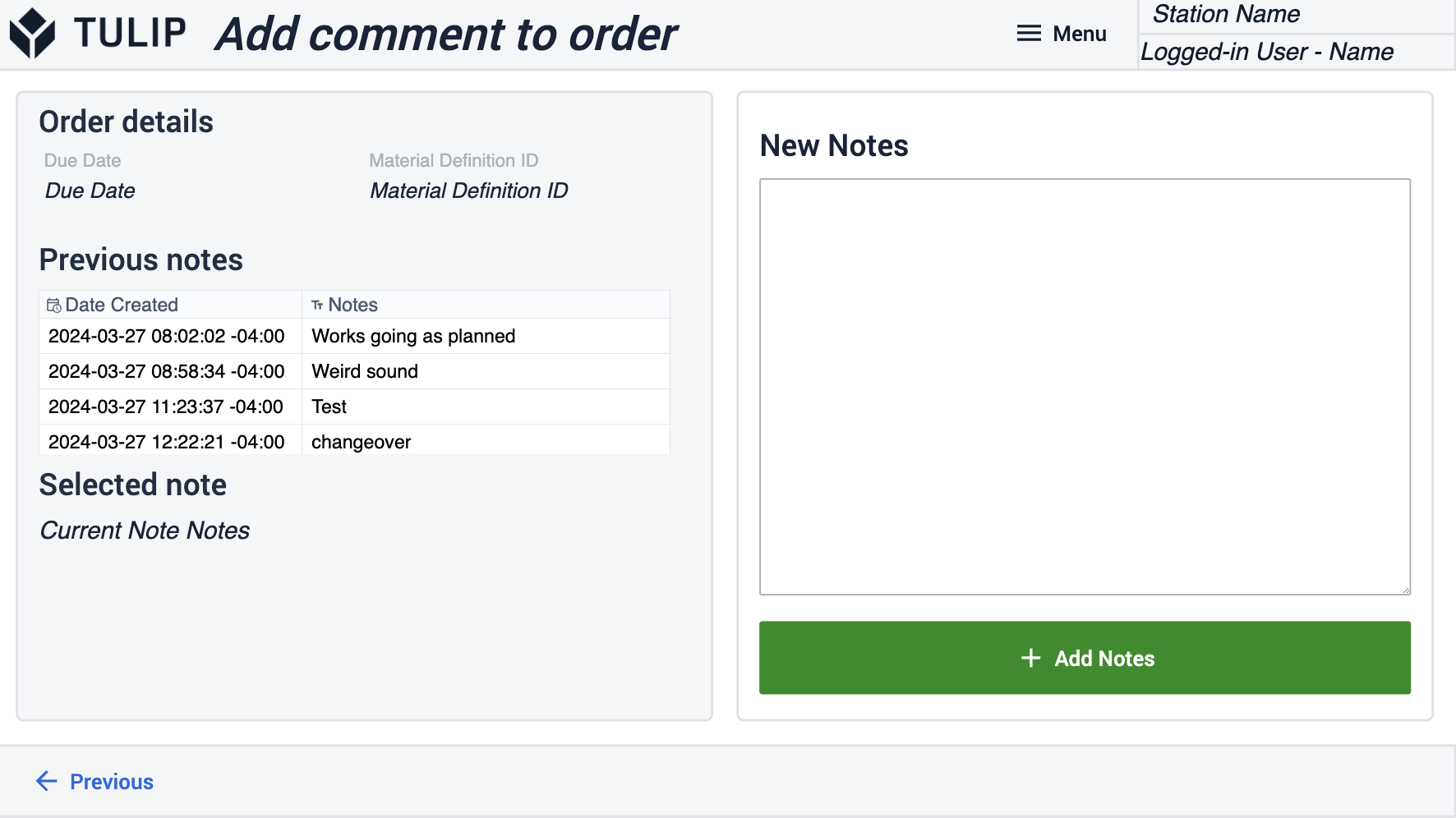
Viajero
Este Paso es para mostrar sobre todo la Historia de la orden de trabajo. Para quién es, en qué consistió, cuándo debe realizarse, etc.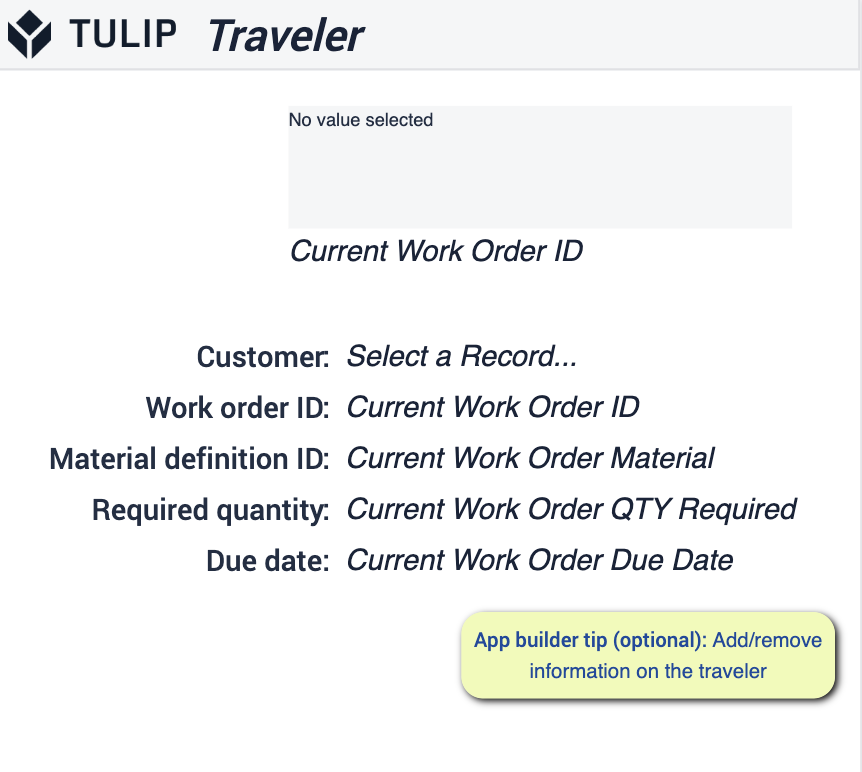 {height="300" width=""}* Puede añadir o eliminar información que deba mostrarse en este paso.
{height="300" width=""}* Puede añadir o eliminar información que deba mostrarse en este paso.
Más información sobre Seguimiento de pedidos.
Terminal de visibilidad del rendimiento{target=_blank}
El uso de esta aplicación le ofrece la posibilidad de capturar datos de rendimiento de alto nivel a medida que las piezas son producidas por una persona o una máquina. Aquí los operarios podrán registrar datos en torno a la actividad de la máquina y el análisis de la producción.
Seleccionar pedido
Este paso le permitirá seleccionar órdenes de trabajo para comenzar la producción. Vea detalles sobre los tipos de órdenes que están en producción así como dónde están.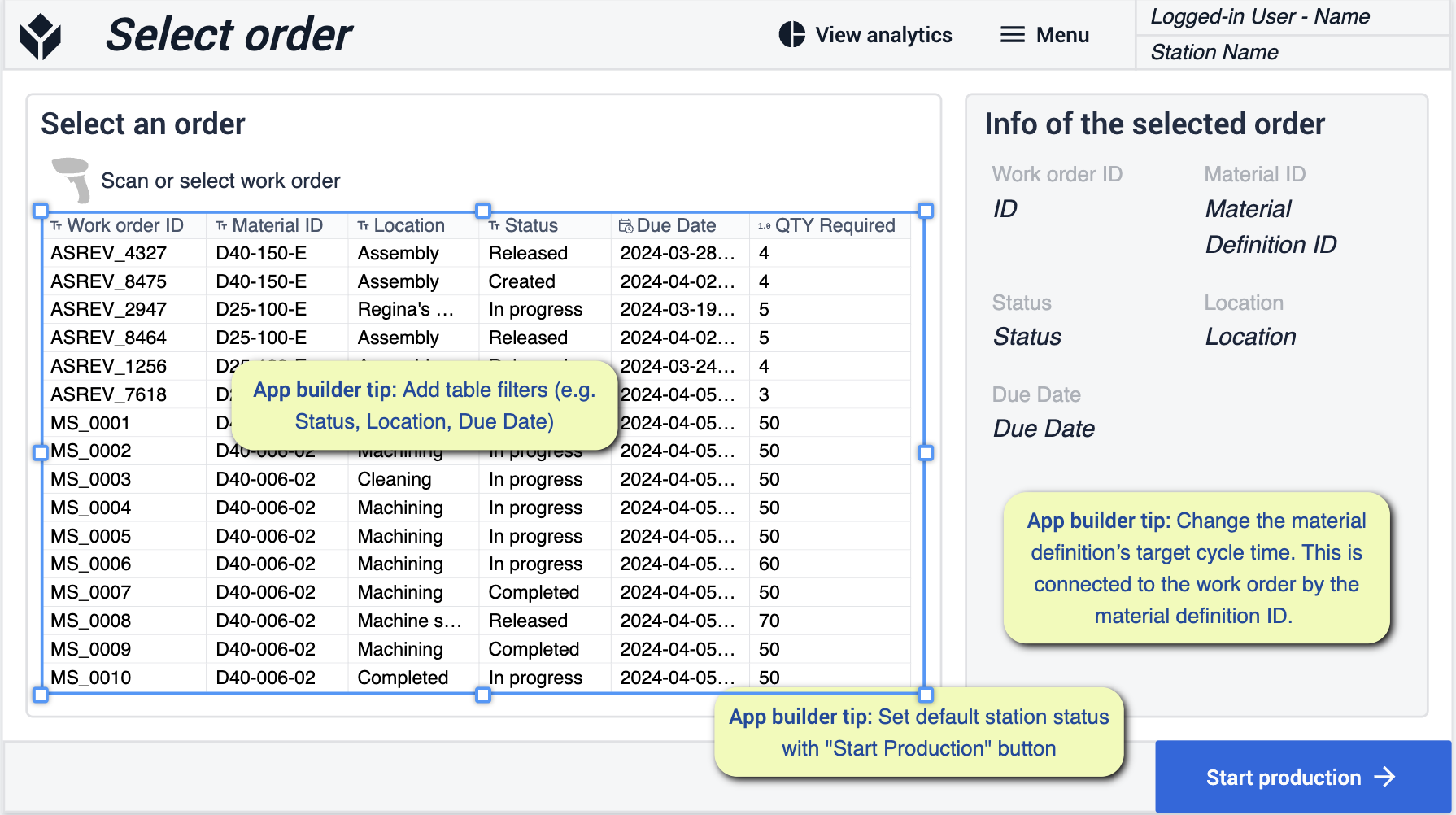 {height="300" width=""}* Similar a la selección de órdenes de trabajo anterior, usted hará cambios a su tabla según sea necesario. Preste atención a cambios particulares alrededor de la Definición del Material y el Estado de la Estación.
{height="300" width=""}* Similar a la selección de órdenes de trabajo anterior, usted hará cambios a su tabla según sea necesario. Preste atención a cambios particulares alrededor de la Definición del Material y el Estado de la Estación.
Principal
Este paso le ayudará a visualizar el estado de la estación específica desde la que está trabajando. Así como ayudar a capturar piezas buenas vs defectuosas.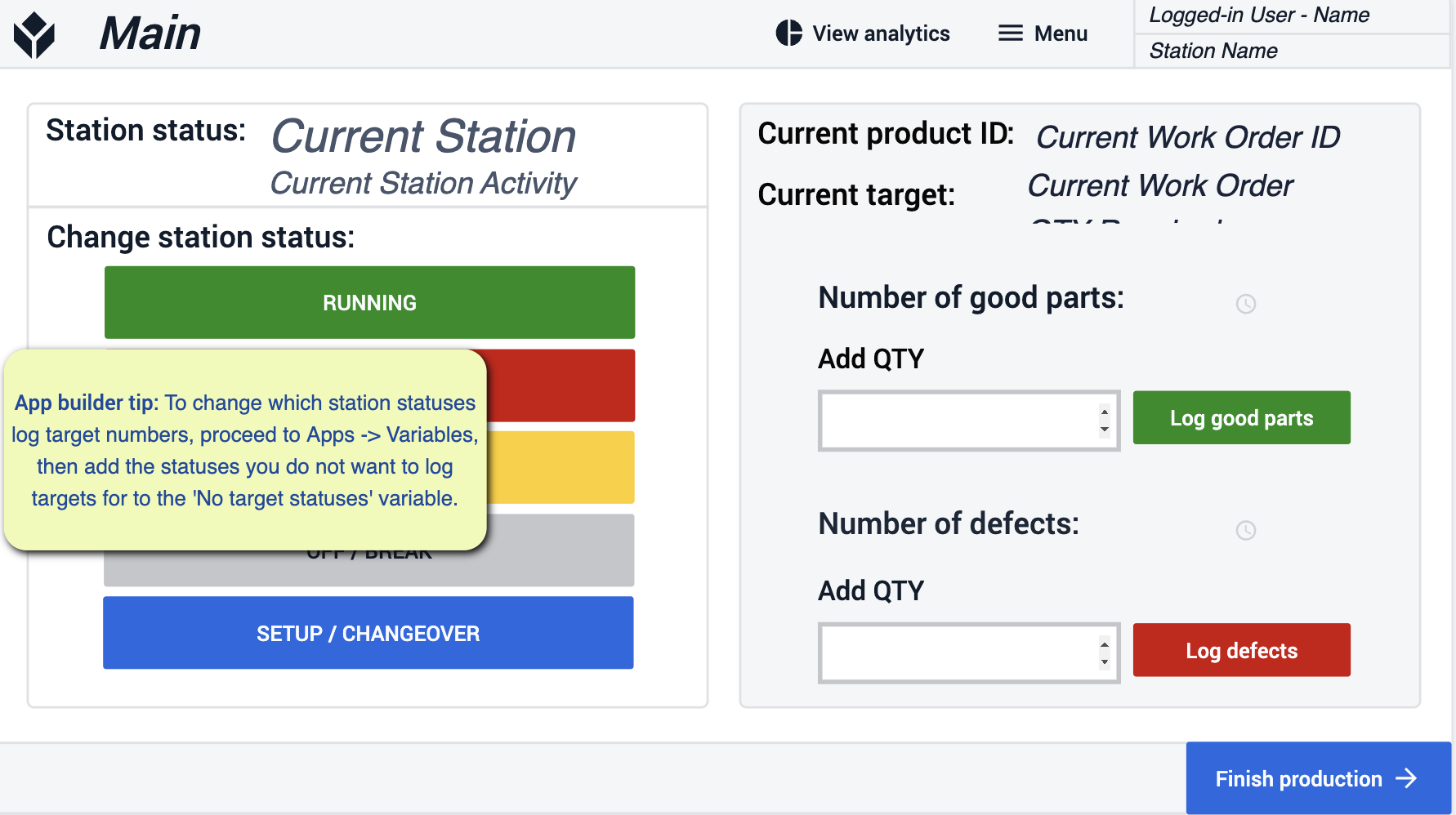 {height="300" width=""}* Asegúrese de seguir los pasos etiquetados para mostrar los estados de estación correctos.
{height="300" width=""}* Asegúrese de seguir los pasos etiquetados para mostrar los estados de estación correctos.
Cambie el estado a inactivo
Podrá seleccionar las razones de inactividad basadas en por qué una máquina estaría inactiva. Establezca las razones que tengan sentido para sus operaciones.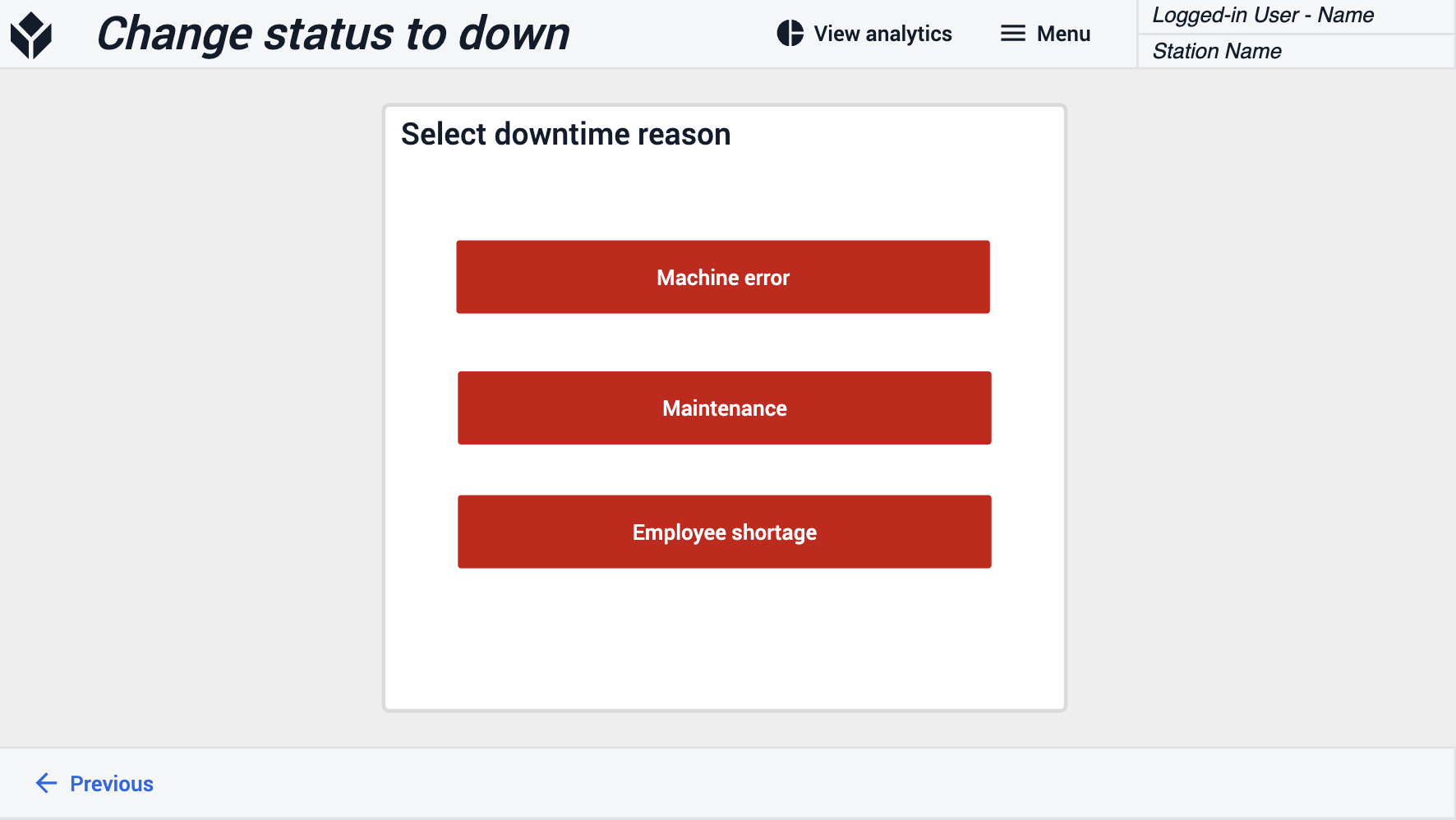
Análisis
Vea información detallada del rendimiento de sus máquinas para un día o semana específicos.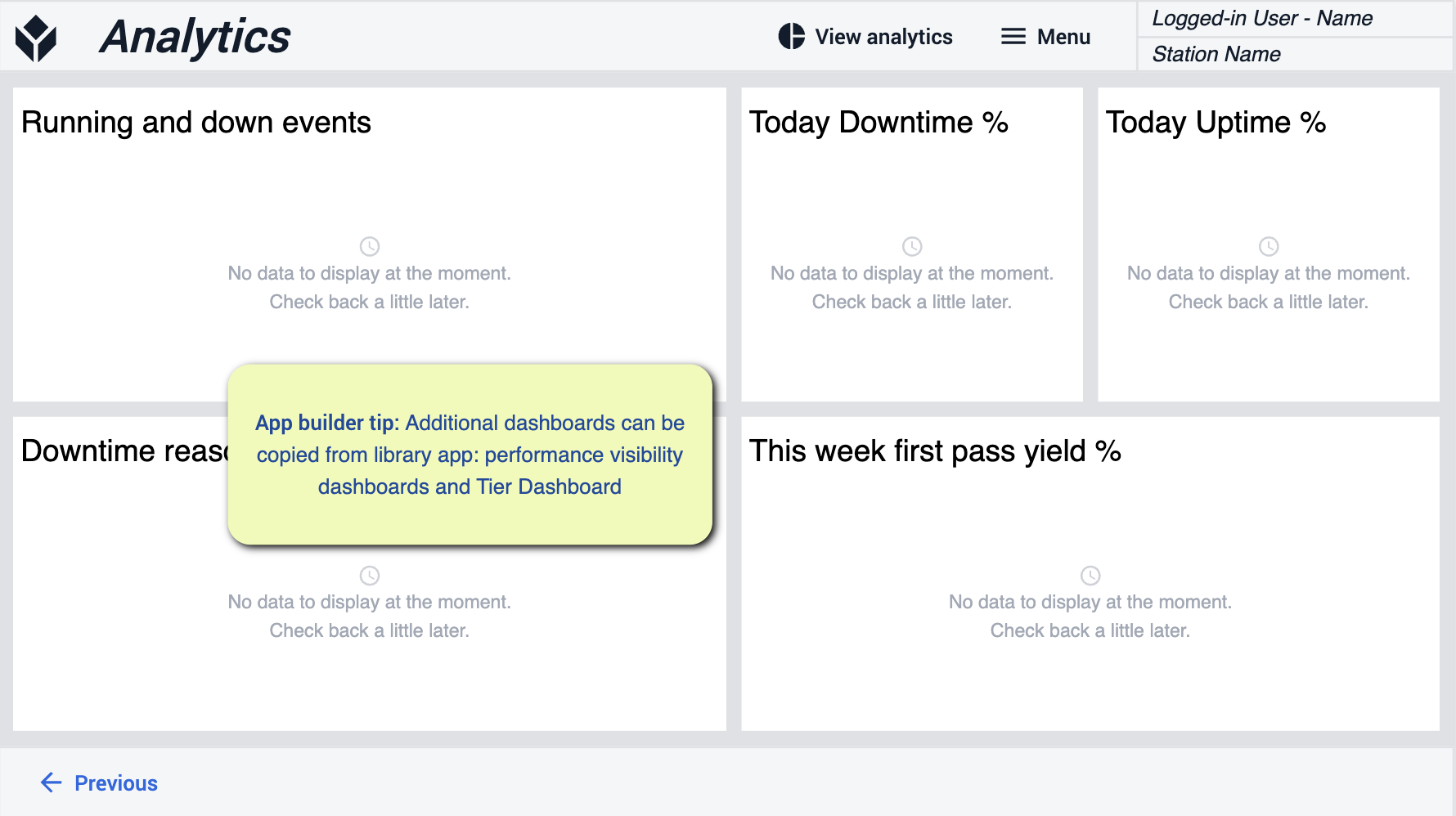 {height="300" width=""}* Si desea tener una variedad extra de vistas siempre puede añadir más desde la librería
{height="300" width=""}* Si desea tener una variedad extra de vistas siempre puede añadir más desde la librería
Terminal Andon
La aplicación Andon le permite ver y seleccionar órdenes abiertas, ejecución de órdenes y creación de eventos de inactividad si es necesario. Una vez ejecutada una orden, se puede marcar como cerrada.
Seleccionar orden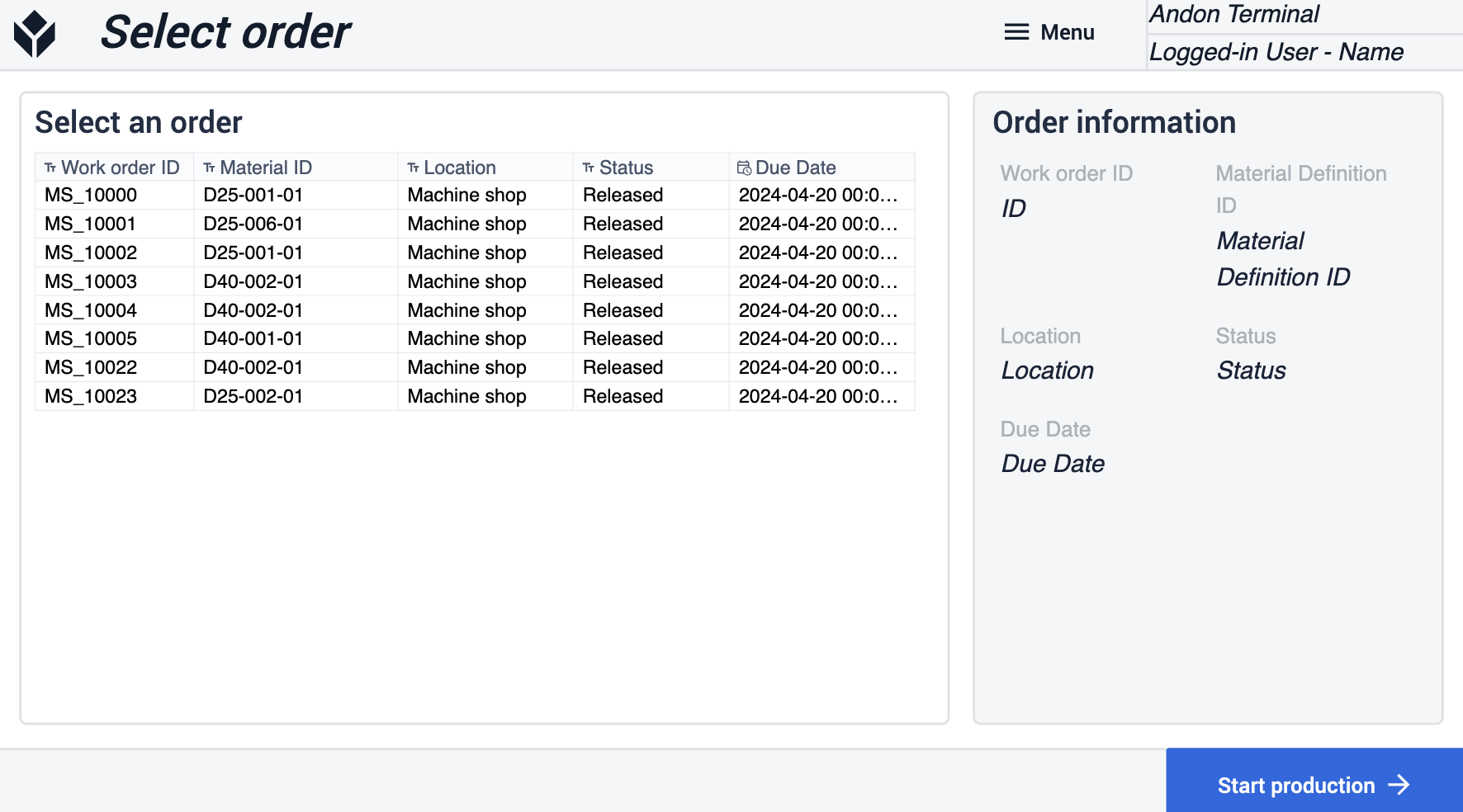
Página principal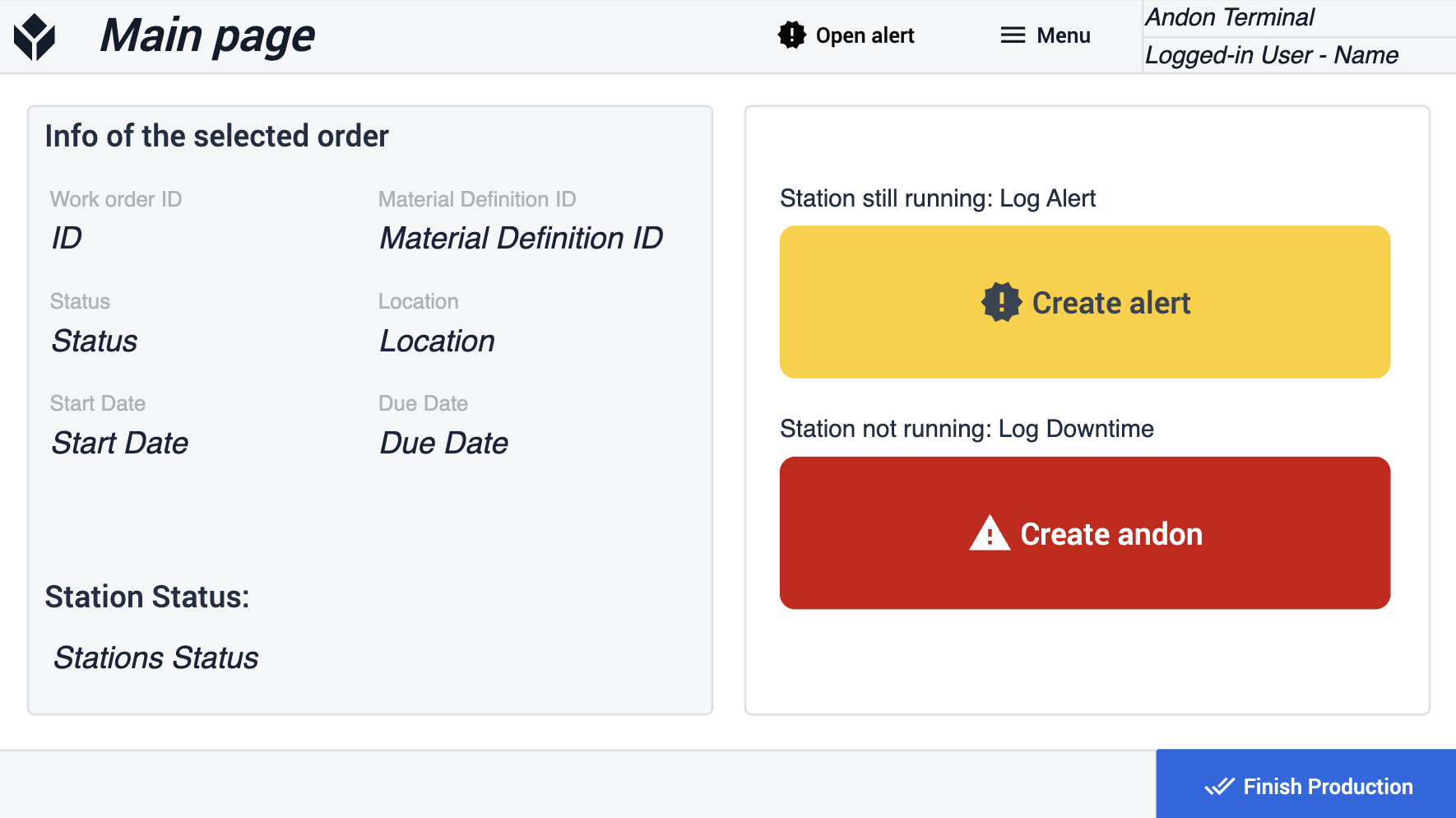
Andon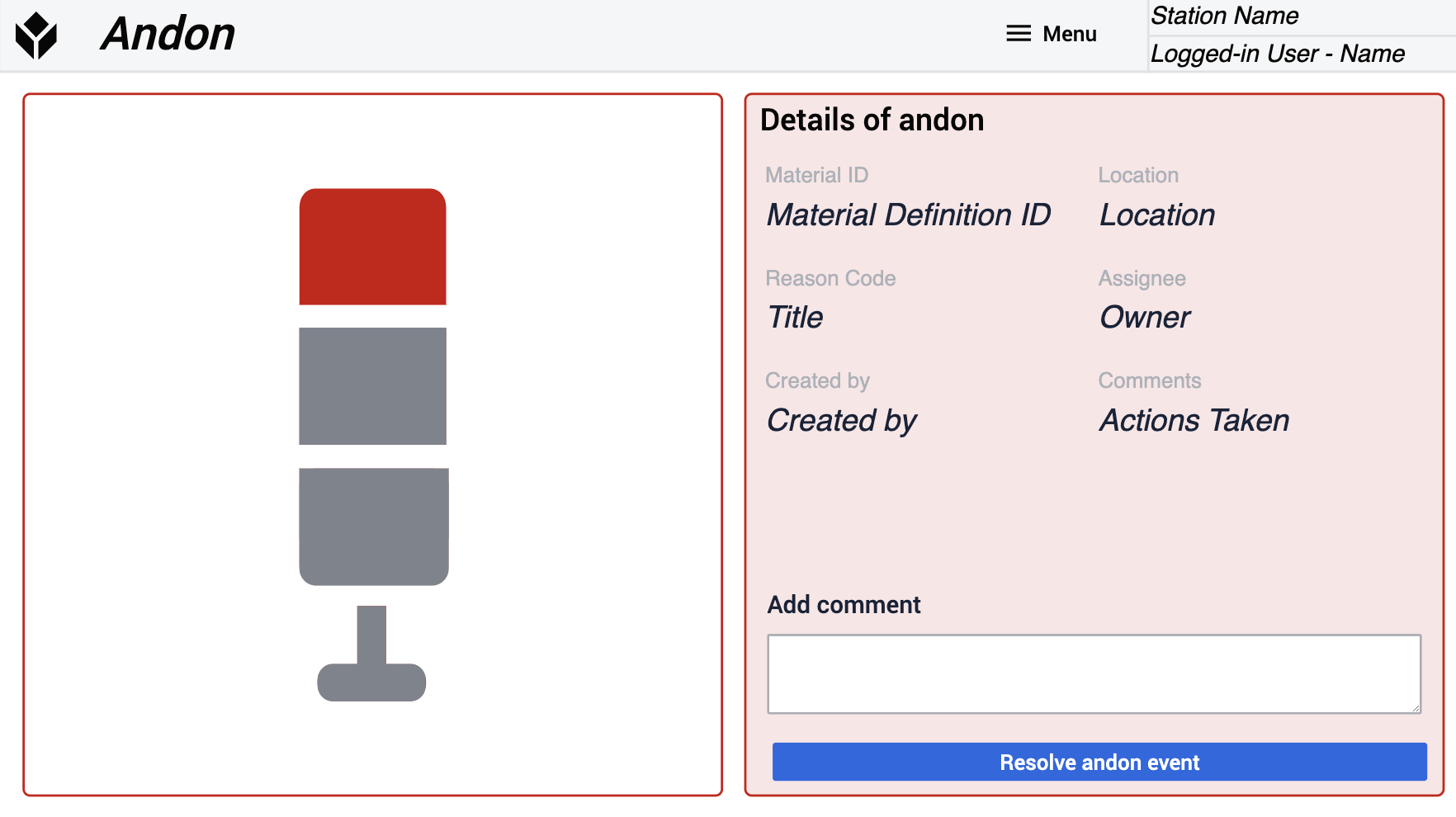
Crear Andon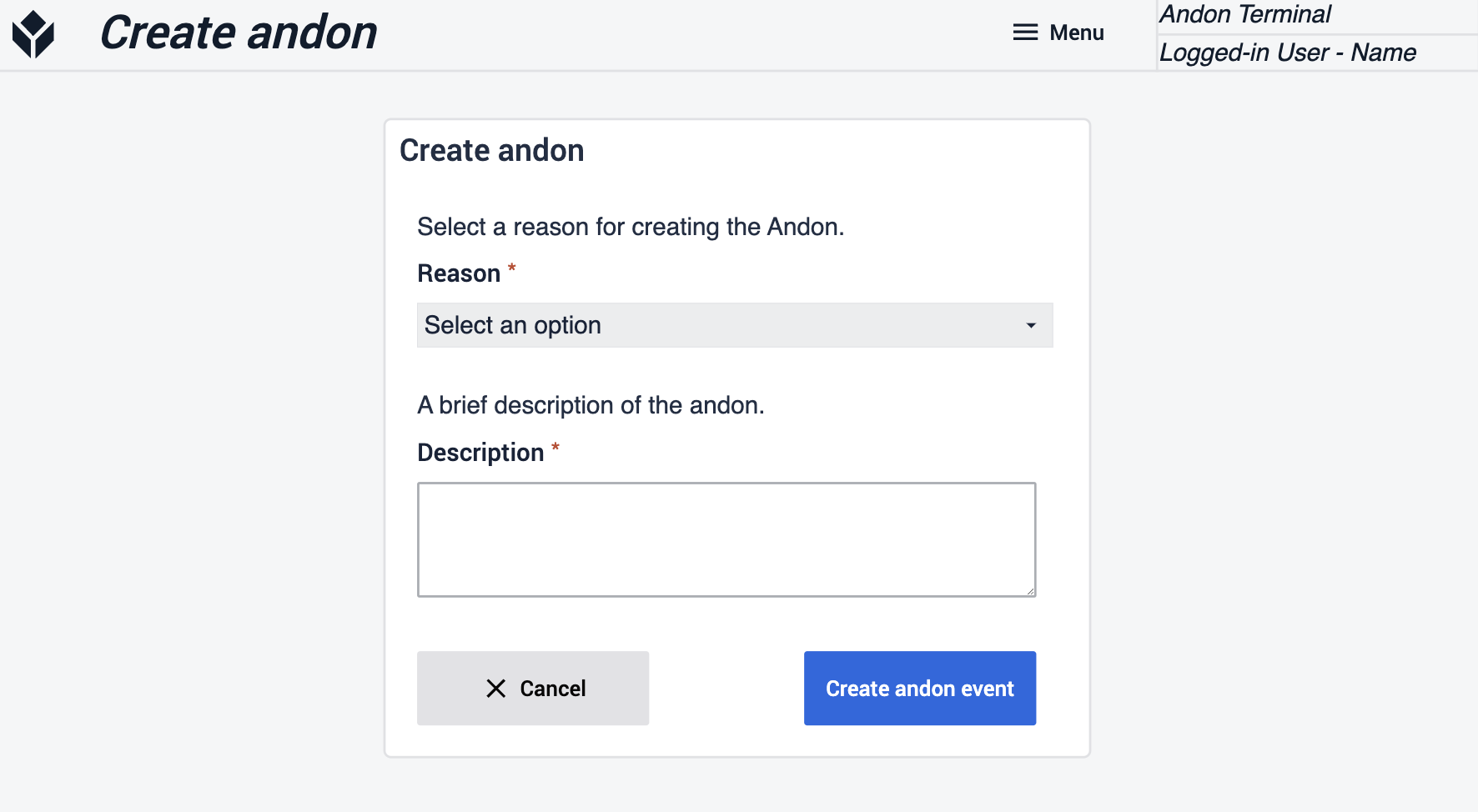
Abrir Evento de Alerta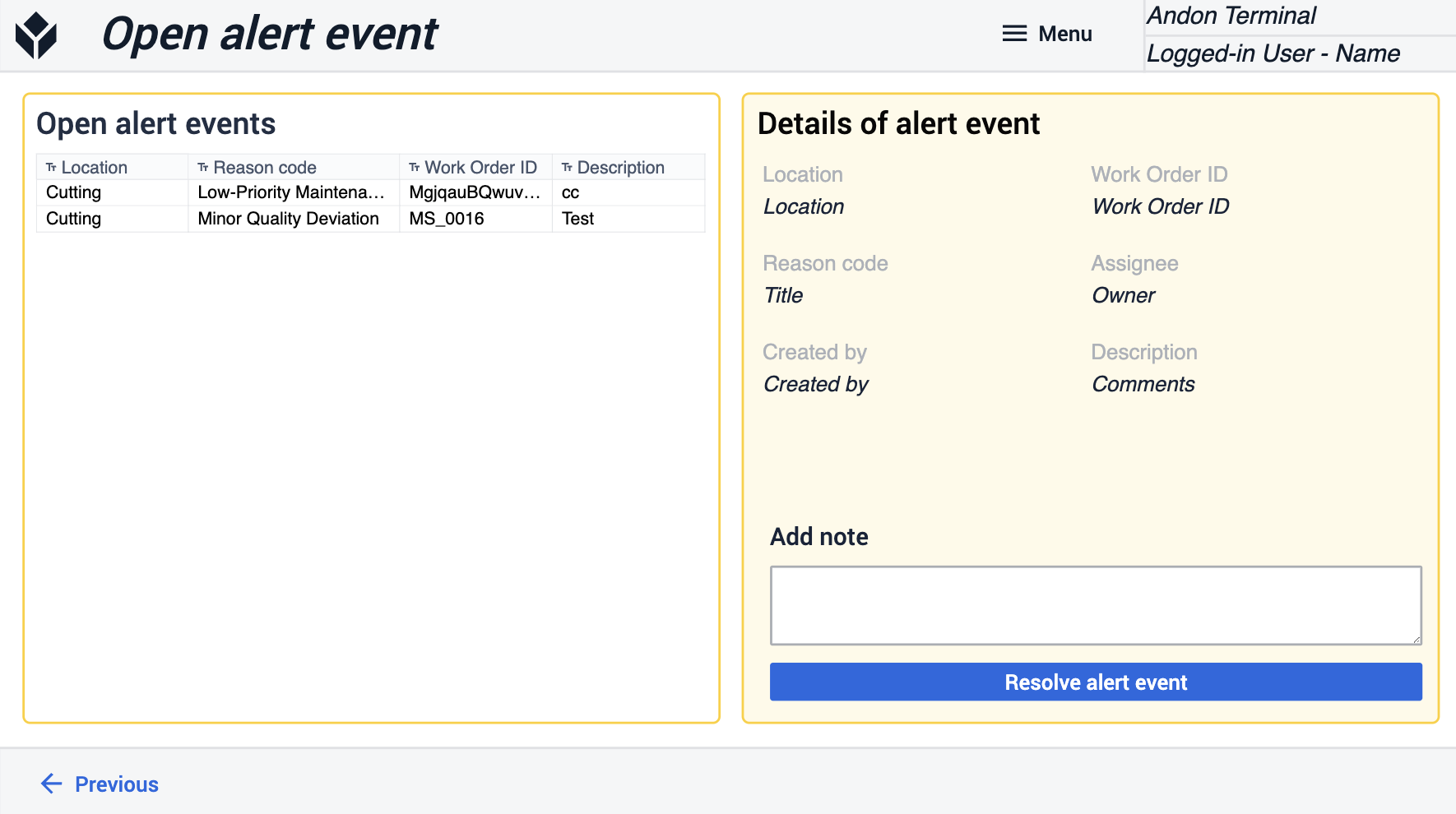
Panel de Visibilidad del Rendimiento
Este panel se utiliza para supervisar los datos que se capturan en la planta. Maximice su tiempo de actividad mediante el seguimiento del rendimiento de la primera pasada, el tiempo de ciclo y los gráficos de Pareto.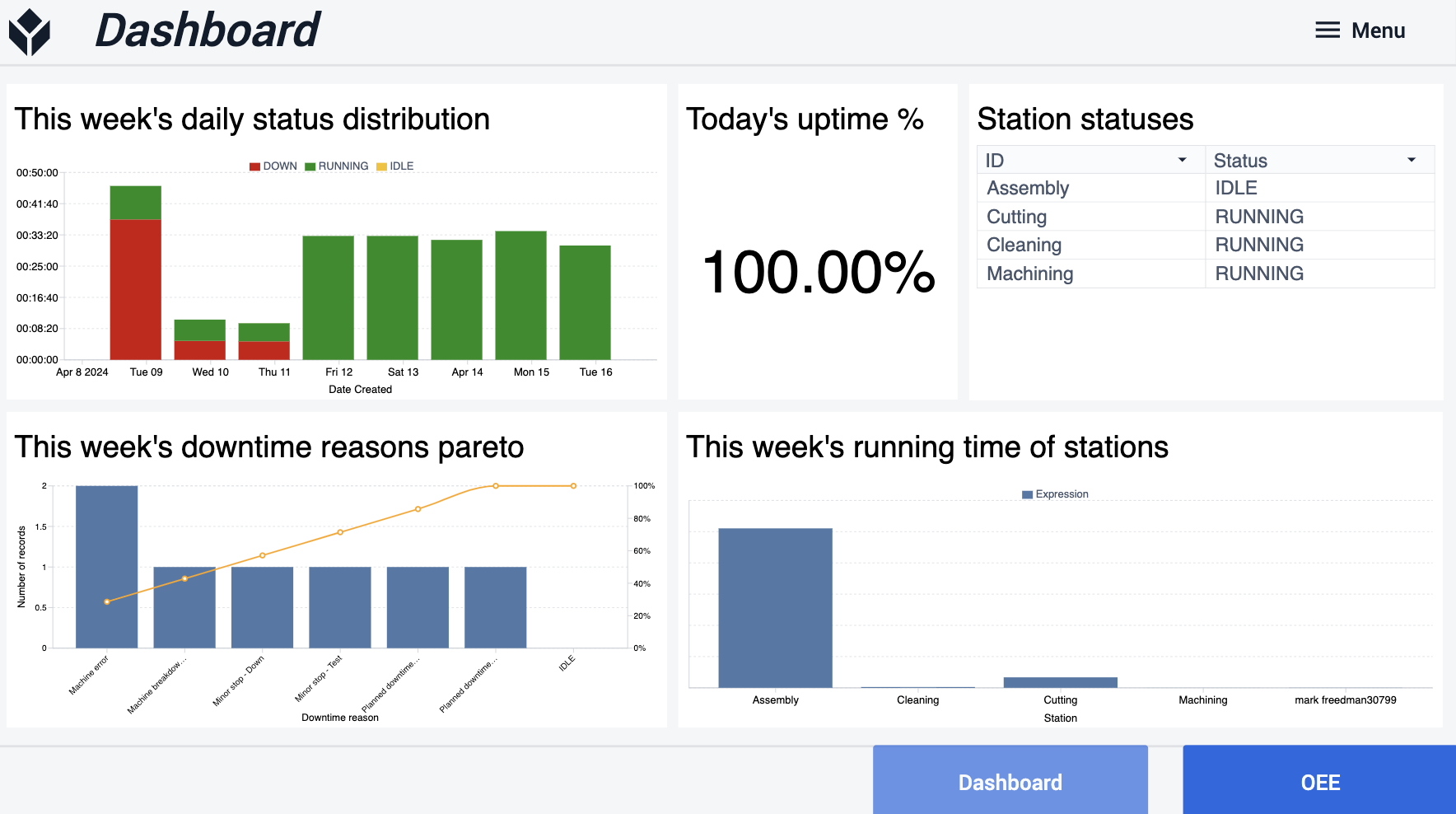
Panel de Gestión de Operaciones
El propósito de esta aplicación es proporcionar una inmersión más profunda en las métricas clave como el rendimiento, la calidad, la seguridad y la disponibilidad. Obtendrá mucha más información sobre sus operaciones.
Cuadro de mando
Aquí dispondrá de un cuadro de mandos para algunas de las métricas clave de su planta. Contar con métricas sólidas le permite centrarse en áreas que podrían necesitar más atención. 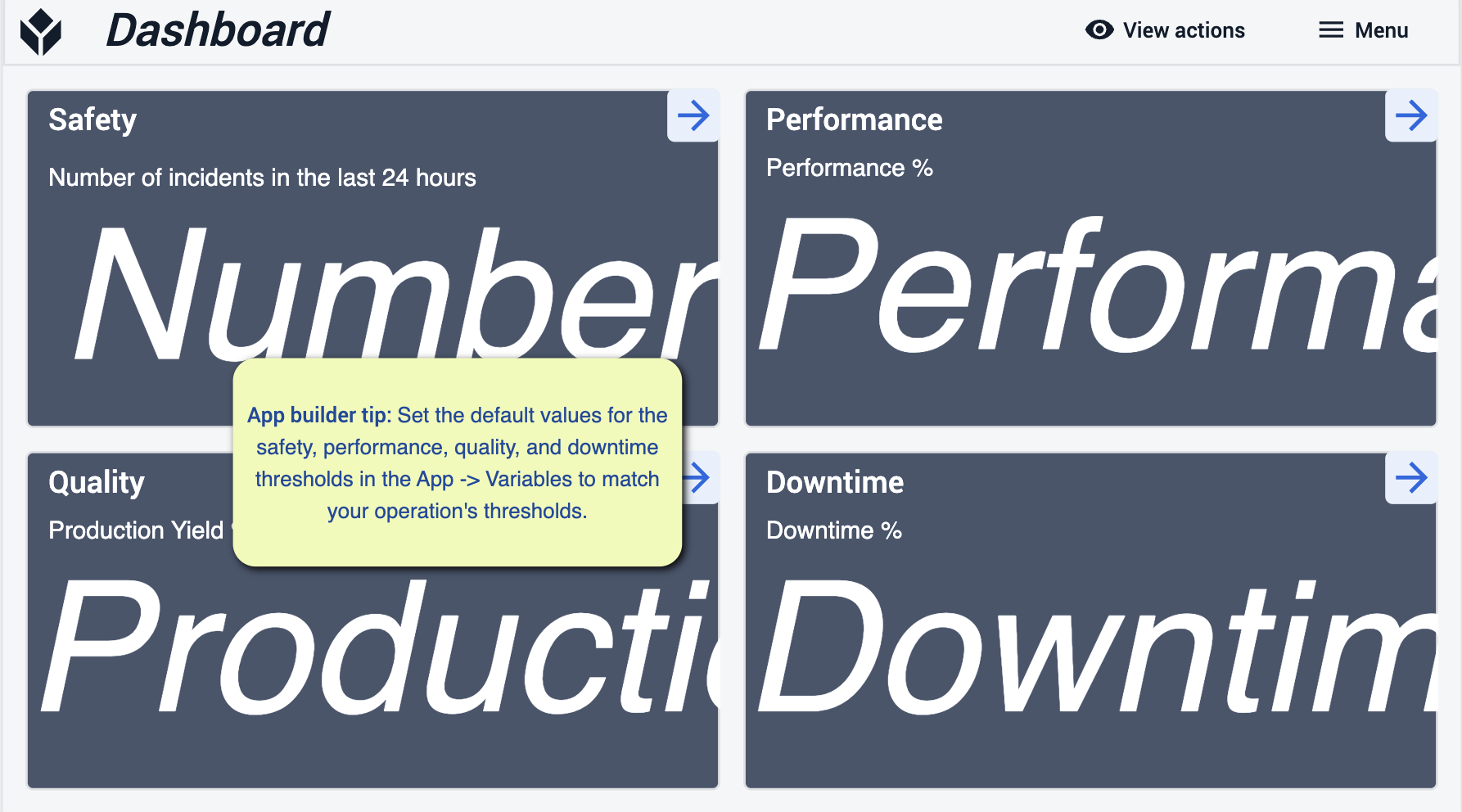
Asegúrese de establecer valores por defecto para todas estas métricas para que coincidan con sus operaciones.
Crear acción
Aquí se crea un nuevo registro para las acciones que implican motivos de tiempo de inactividad para que pueda realizar un seguimiento de los nuevos problemas a medida que llegan.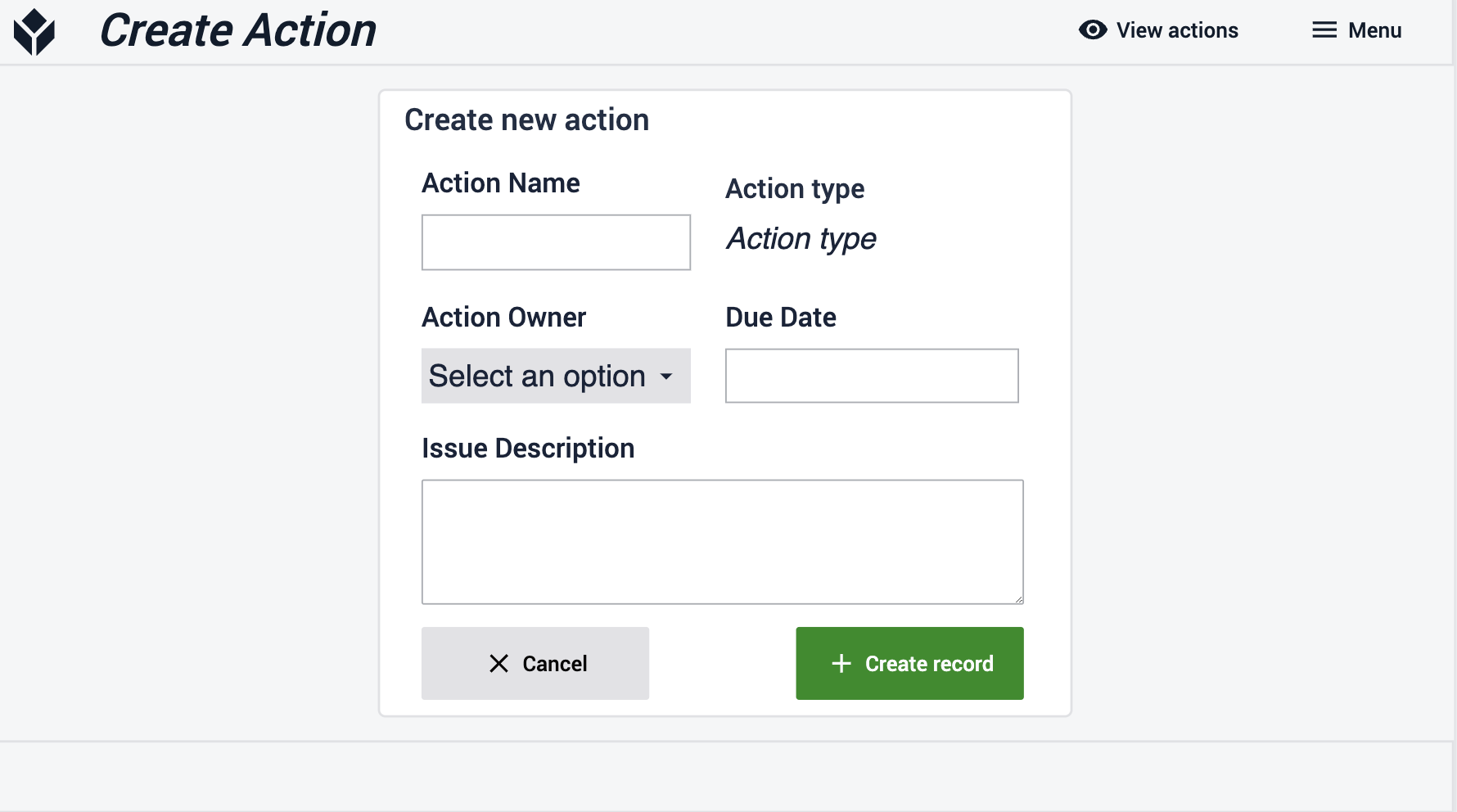
Ver Acciones
Aquí tendrá visibilidad tanto de las acciones abiertas como de las cerradas, esto le permitirá revisar siempre de donde vienen estas tareas.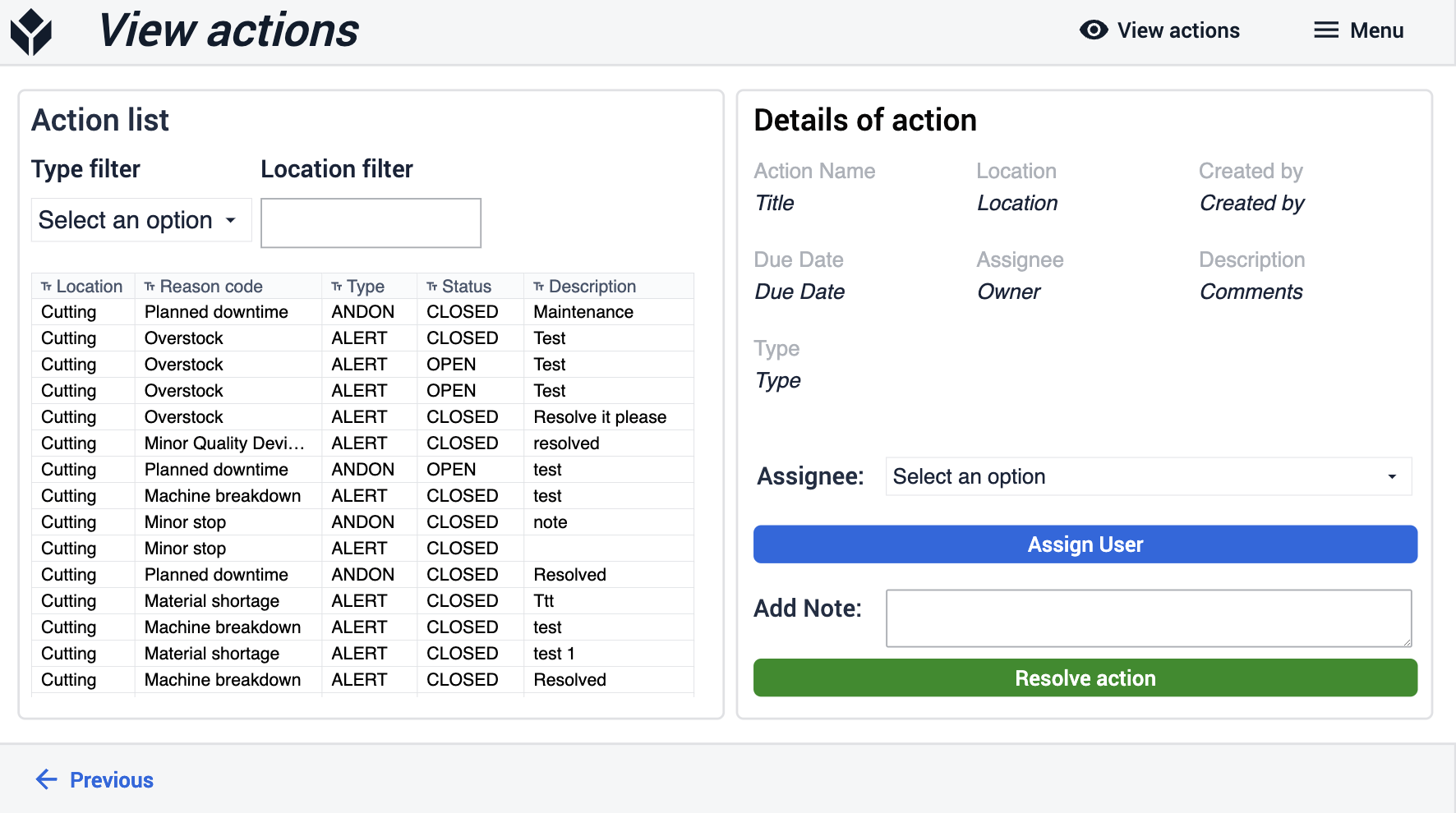
Revisar y Enviar
La aplicación Revisar y Enviar le permite procesar la revisión y aprobar el envío de los productos finales. Esta app proporciona visibilidad de los detalles de la orden de trabajo y la gestión de los detalles del envío, como la revisión final y el procesamiento de etiquetas. La aplicación Revisar y enviar funciona junto con el resto de aplicaciones de Production Management App Suite.
Ver órdenes de trabajo
Eche un vistazo a sus órdenes de trabajo antes de enviarlas. Obtenga visibilidad del historial de la orden a medida que pasa por producción. 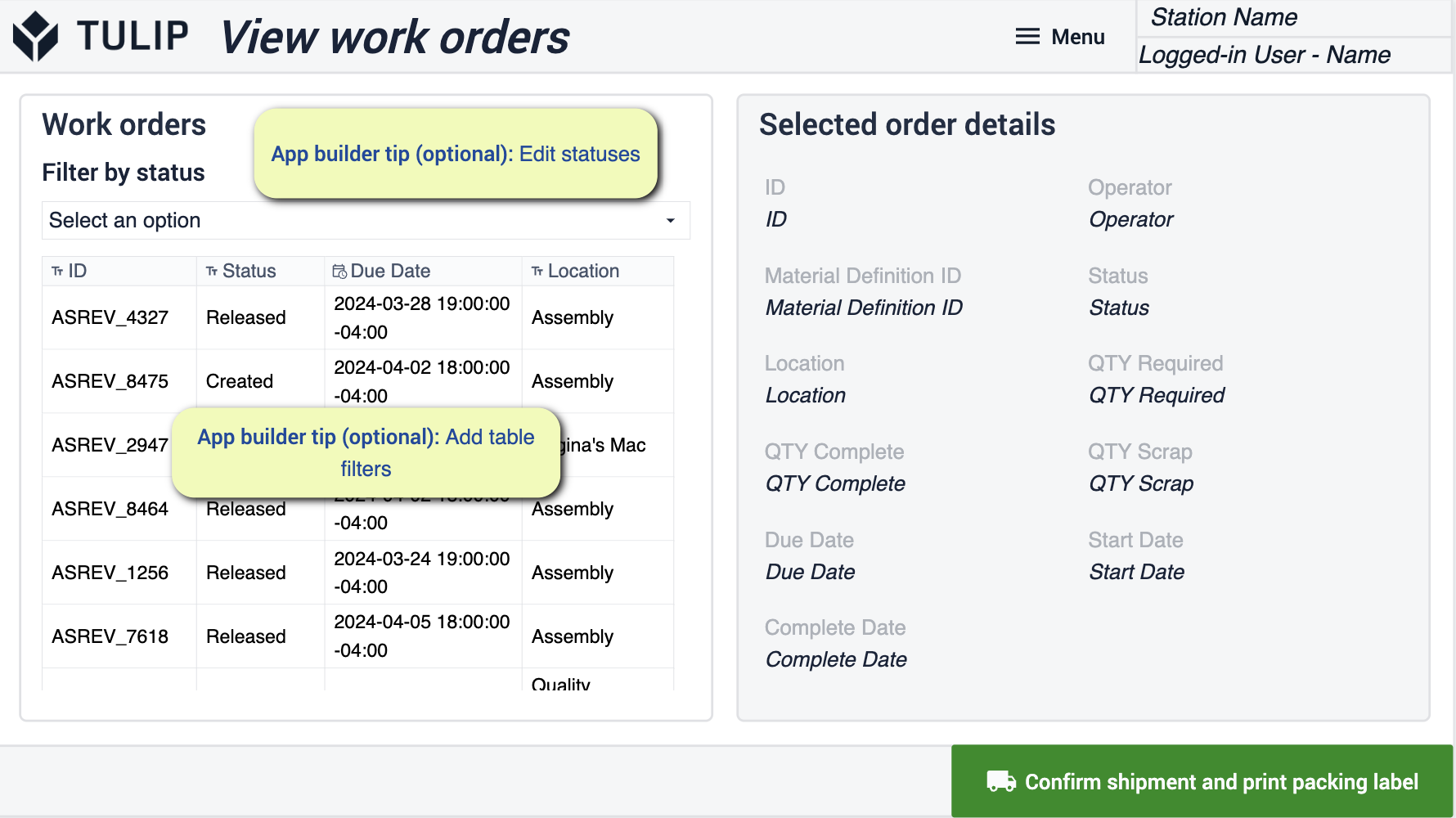
- Los cambios opcionales de este paso se centran en cambiar los filtros y estados de las tablas.
Etiqueta de embalaje
Podrá seleccionar las órdenes de trabajo que están listas para su envío. Imprima las etiquetas correspondientes para realizar un seguimiento del historial incluso después de la salida.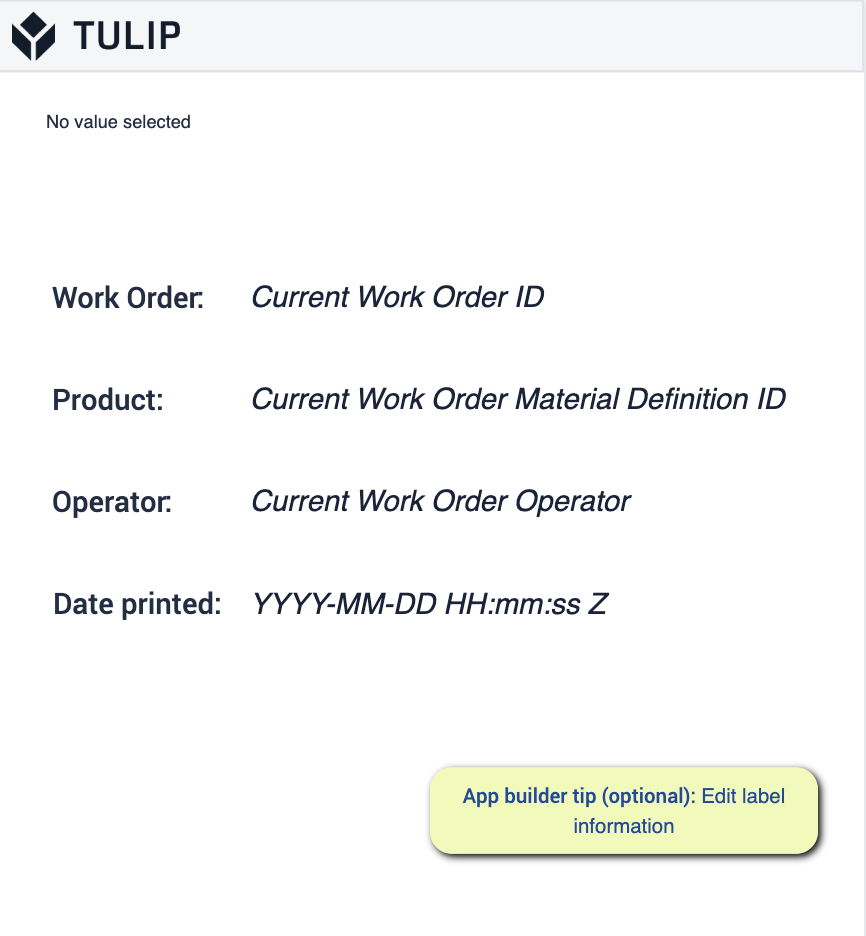
Disponibilidad
Al pasar por la suite de aplicaciones es importante asegurarse de seguir los consejos del App Builder. Estos consejos serán tu guía para preparar tus aplicaciones para el despliegue. Es importante que consulte los requisitos previos y se asegure de haber seguido los pasos necesarios y los consejos del App Builder en cada paso.